Содержание
- Механизм работы цепочек
- Древовидная структура папок
- Логика работы реакций
- Область работы реакций
- Список писем
- Окно просмотра письма
- Механика всплывающего окна просмотра письма
- Изменения в окне составления письма
- Изменения в поле адресатов письма
- Изменения в механизме работы черновиков
- Стили отображения событий
- Часовые пояса на временной сетке календаря
- Логика работы часовых поясов в событиях
- Механизм работы списка событий
- Список событий в мобильной версии
- Доступ к модулю контакты
- Переход в модуль контакты
- Контакты организации
- Личные, другие контакты и избранное
- Карточка контакта
- Действия над контактом
- Подсказки в поиске
- Результат поиска
- Процедура восстановления доступа
- Квота подразделения
- Пользовательские квоты
- Настройка интеграции с Р7-Команды
Цепочки писем
Все письма, связанные одной темой, теперь объединяются в цепочки.
Механизм работы цепочек
В почтовом ящике письма, объединенные цепочкой, отмечаются специальной иконкой, текст последнего письма размещается в строке предпросмотра.
В окне просмотра цепочки отражена тема переписки и степень важности, письма располагаются сверху вниз от ранних к более поздним. Текст последнего письма всегда виден полностью, остальные отображаются в виде блоков с указанием отправителя и возможностью предпросмотра.
Если цепочка состоит из 4 и более писем, то все письма, кроме первого и двух последних, скрываются за кнопкой разворачивания с указанием количества свернутых писем, нажатие на нее позволяет просмотреть содержание цепочки.
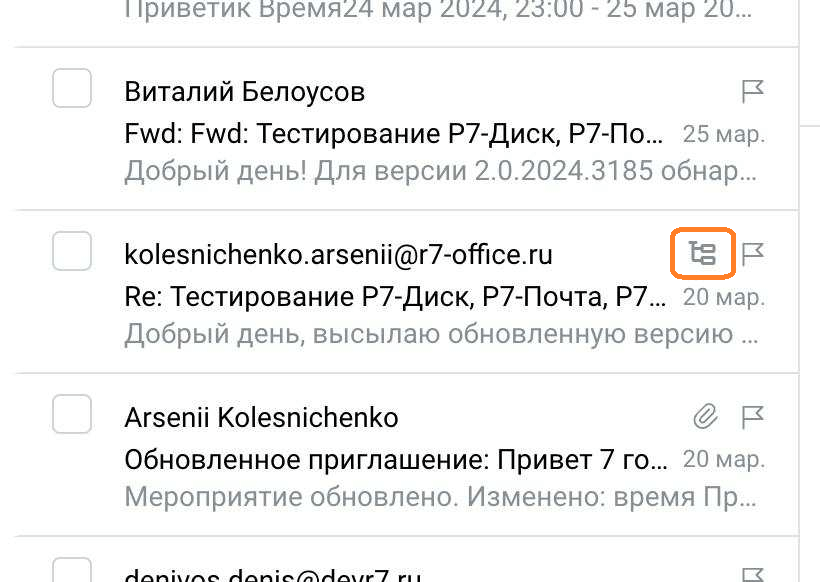
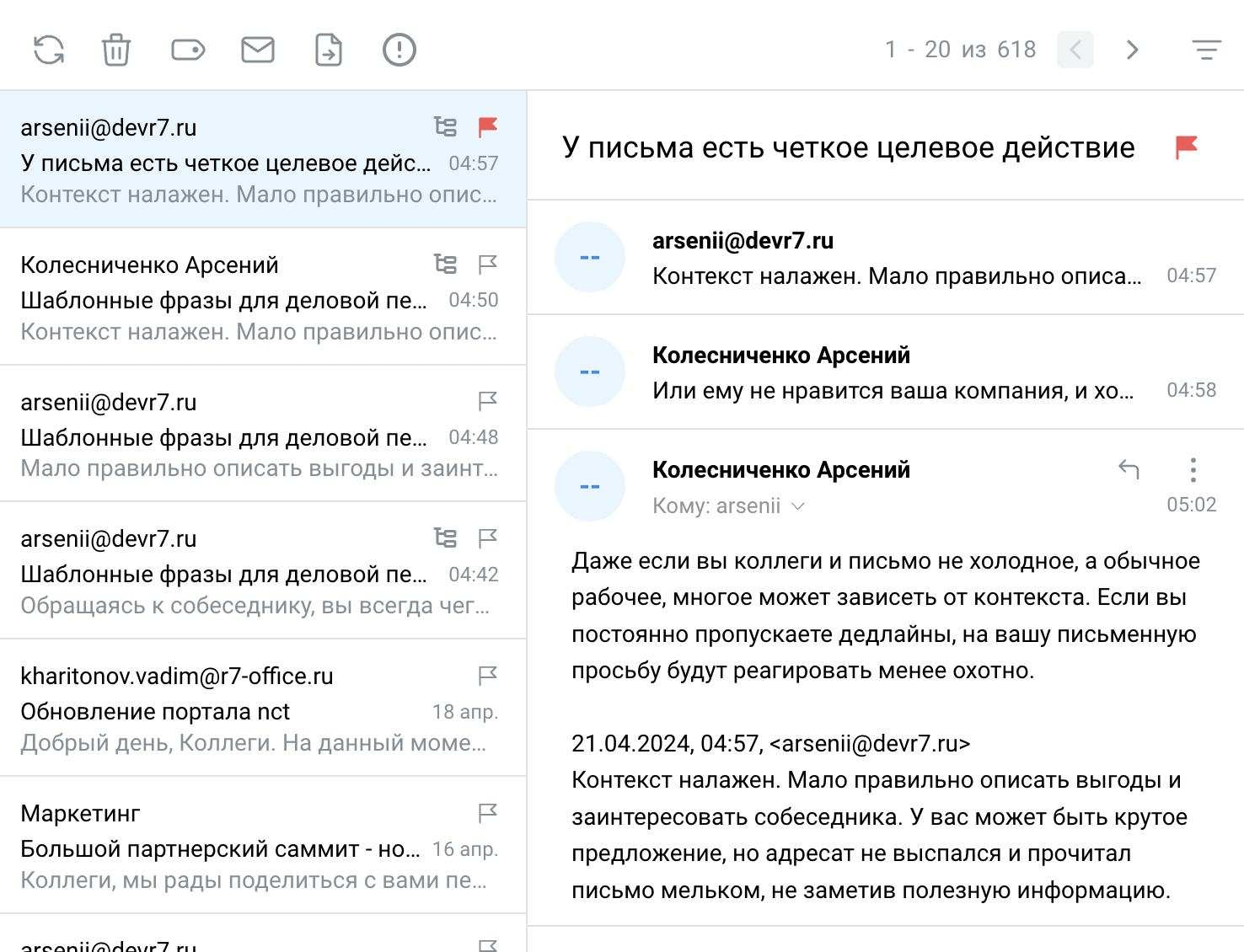
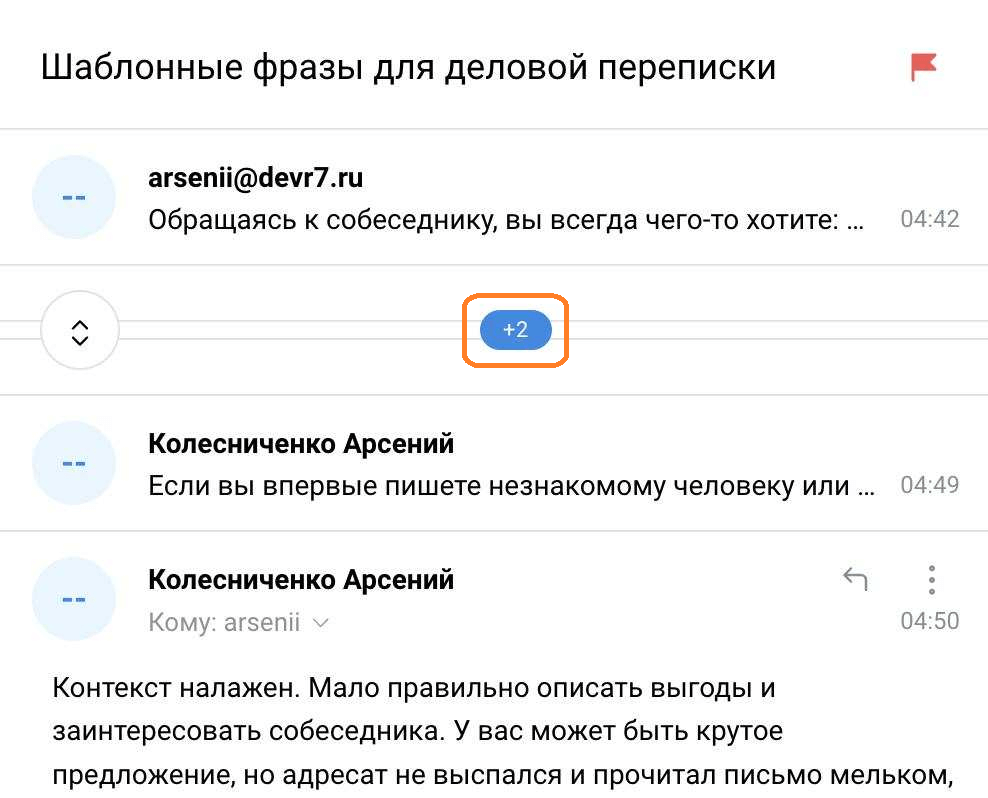
Переработана навигационная панель
Переработан дизайн и поведение навигационной панели: появилась возможность создавать свои папки.
Древовидная структура папок
Для облегчения сортировки писем теперь можно создавать новые папки или персонализированные внутри уже существующих. Все созданные вами папки можно редактировать или удалять.
Дерево папок можно сворачивать и разворачивать. Система запоминает последнее состояние навигационной панели.
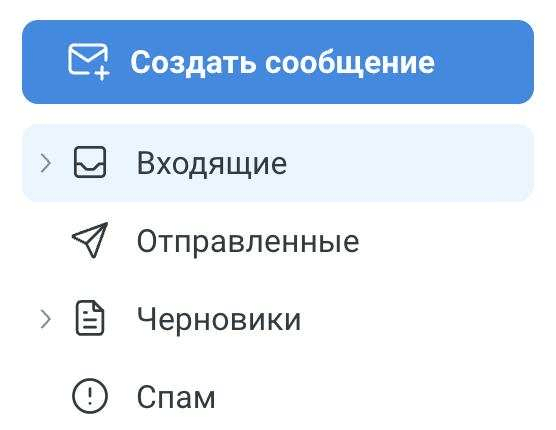
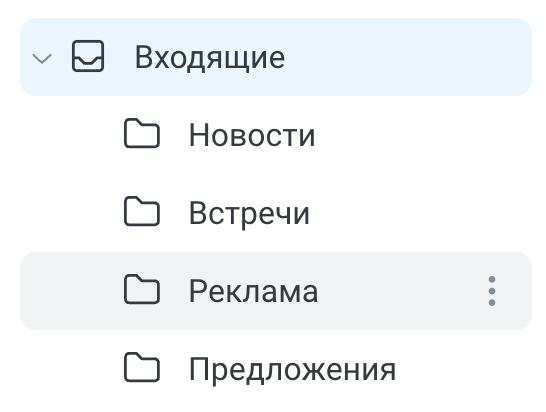
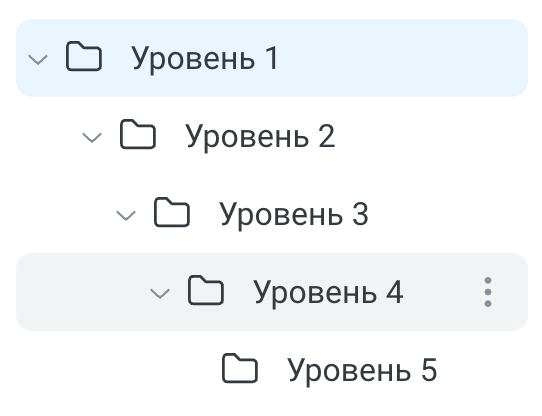
Переработана навигационная панель 


Теперь можно обмениваться реакциями на письма.
Логика работы реакций
При просмотре письма вы можете оценить его смайлом, нажав на иконку внизу письма.
- Вам доступна одна или несколько реакций, каждая единожды. Выбранный смайл нельзя отменить.
- Реакции могут оставлять как получатели, так и отправитель.
- Все оставленные реакции суммируются и отображаются внизу письма.
- Вы можете присоединиться к чьей-то реакции, нажав на уже существующую внизу письма, тем самым увеличив количество отметок под смайлом.
- Оставленные реакции видят все участники переписки.
Область работы реакций
На данный момент эта функция доступна пользователям почтового клиента Р7-Почта.
Отправитель и получатели смогут обмениваться реакциями, если их почтовые адреса привязаны к одному и тому же почтовому клиенту, в интерфейсе которого происходит отправка и просмотр реакций.
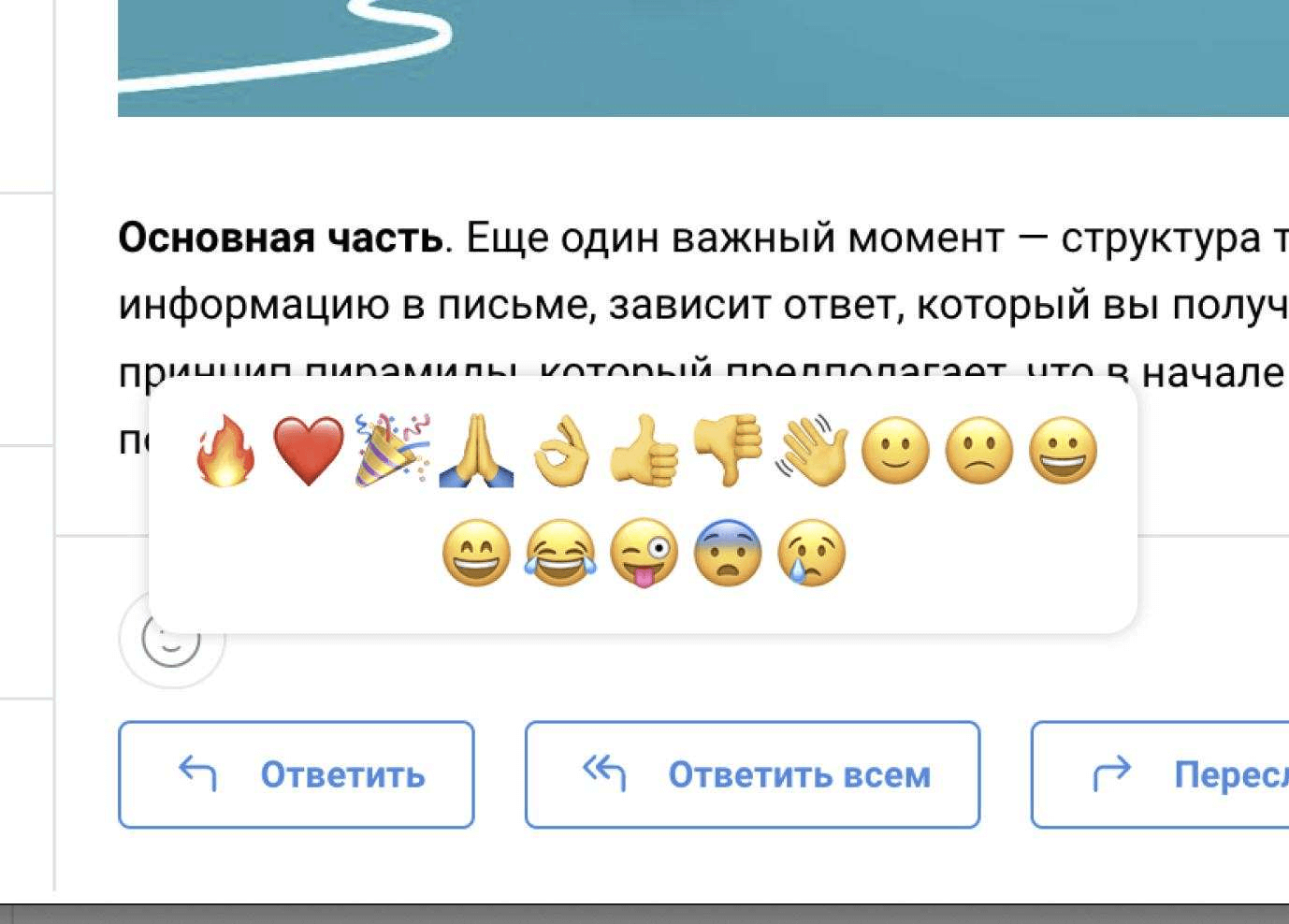
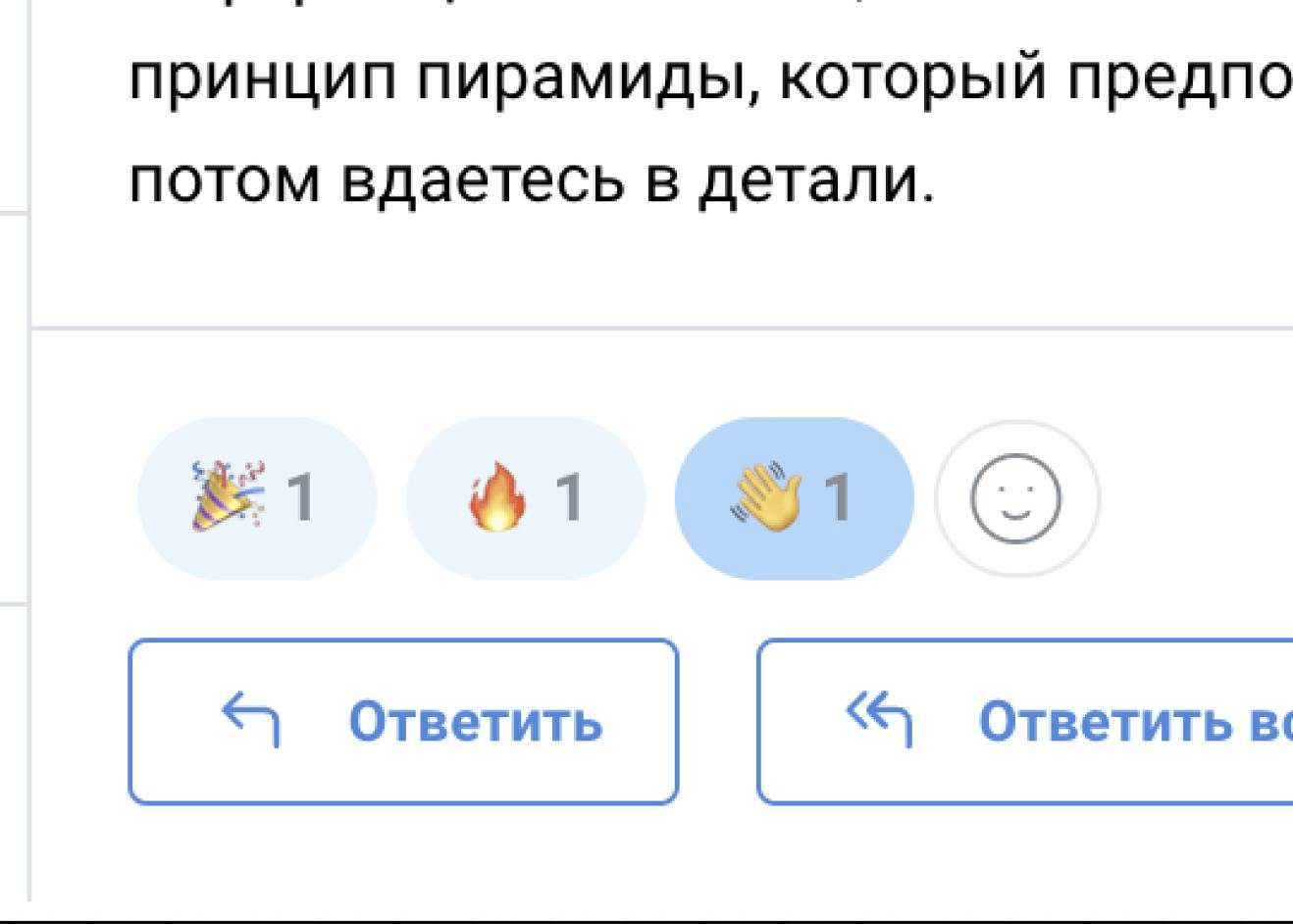
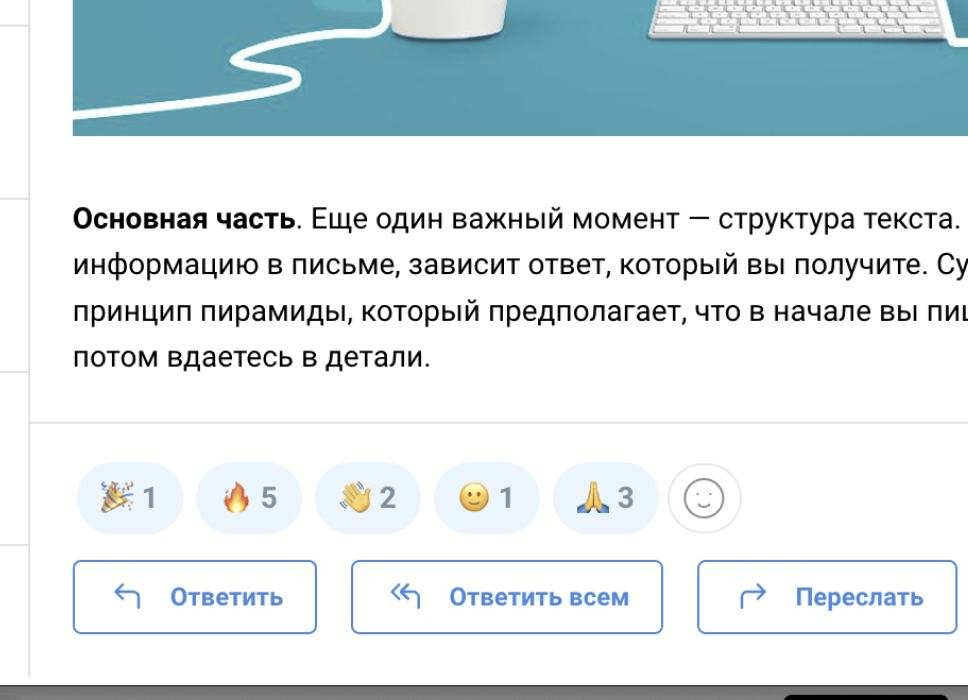
Переработка интерфейса блока списка писем и окна просмотра письма
Переработаны расположение и дизайн всех элементов в списке писем и в окне просмотра письма.
Список писем
Предпросмотр письма состоит из трех строк:
- В первой: чекбокс массового выделения писем, получатель письма и иконки, отображающие принадлежность к цепочке, наличие вложения и важность.
- Во второй: тема письма.
- В третьей: предпросмотр тела письма.
Получатель и отправитель письма теперь отображаются как ФИО, если оно указано.
В зависимости от давности письма время получения или отправки отображается в одном из трех форматов: «час:минута», «дата месяц» или «дд.мм.гггг».
Окно просмотра письма
Первая строка включает в себя тему письма и флаг важности. Затем следует шапка письма, состоящая из двух строк, или несколько шапок, если это цепочка писем. Далее отображаются вложения и тело письма.
В поле «Кому» в сокращенном варианте перечислены все, кому письмо адресовано. Сам получатель письма обозначается словом «мне» первым в перечислении. При нажатии на стрелку можно посмотреть и скопировать полный список получателей и отправителей.
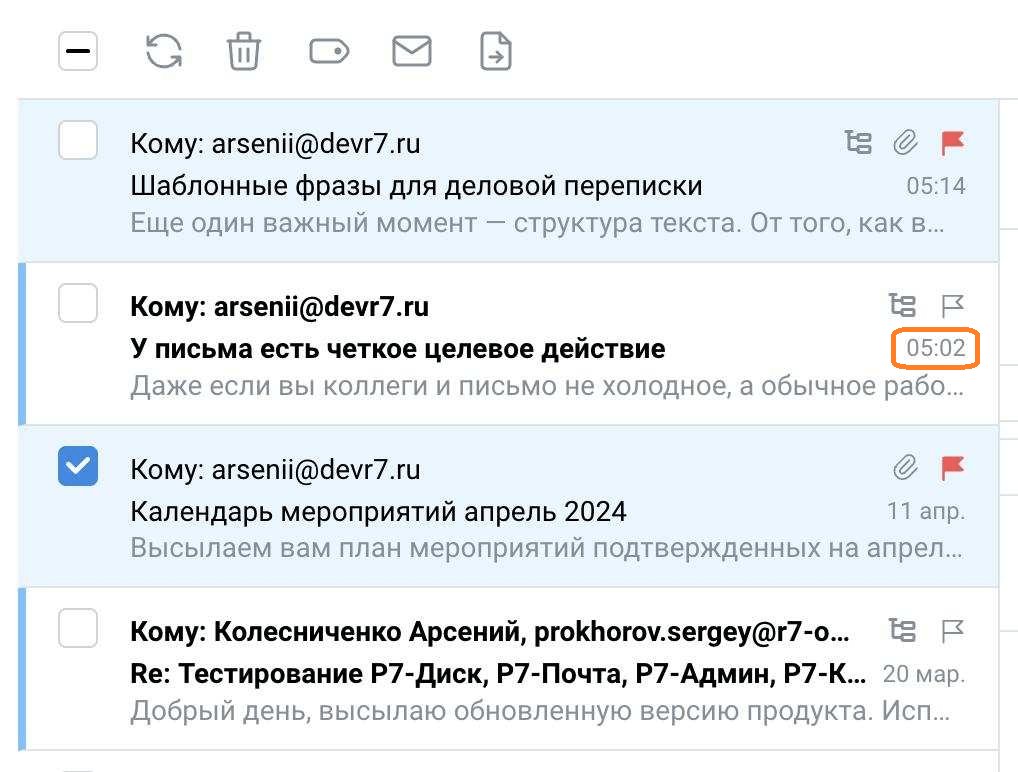
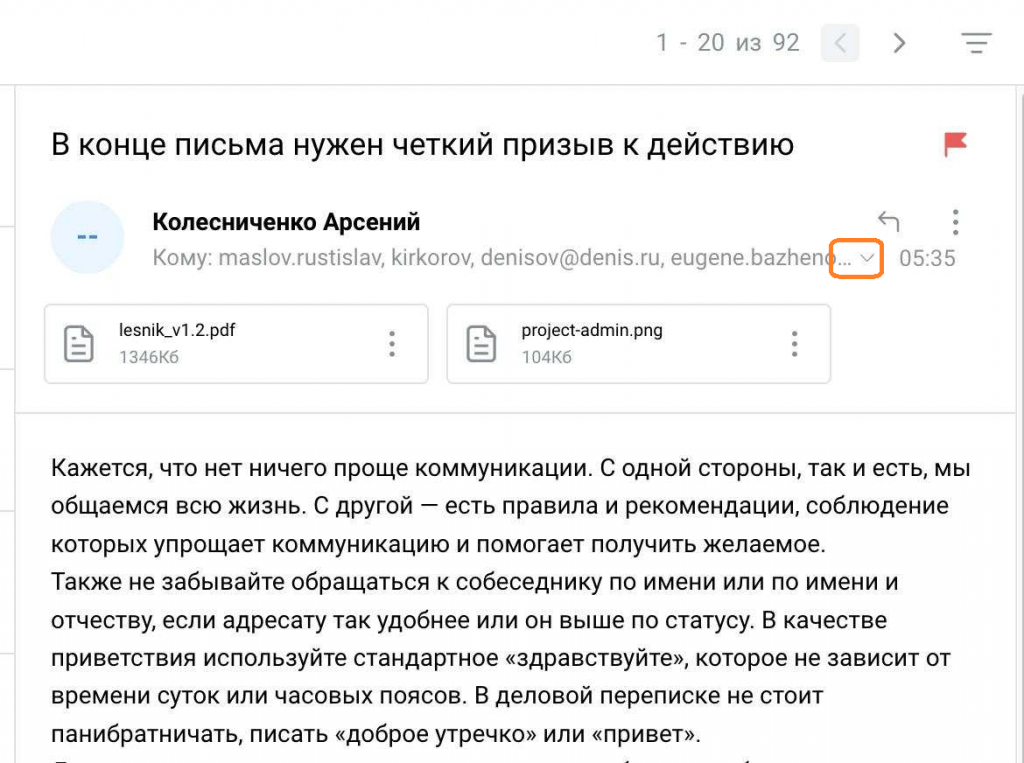
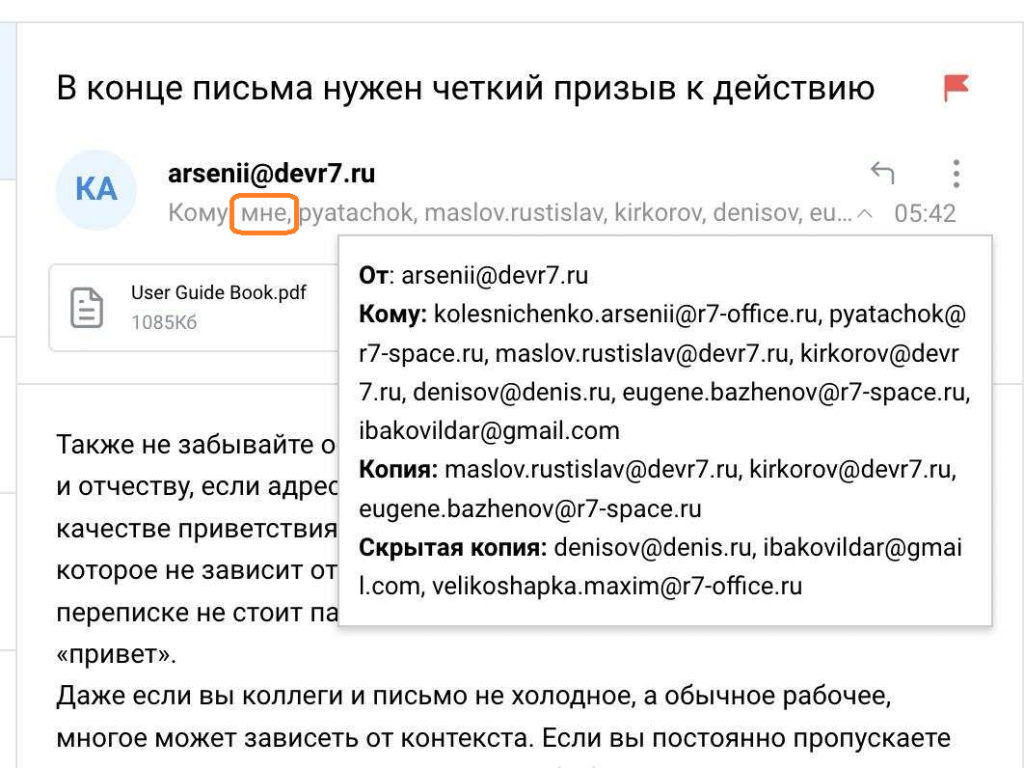
Переработано всплывающее окно просмотра письма
Для удобства просмотра письма вы можете открыть его в отдельном всплывающем окне двойным нажатием по письму в списке.
Механика всплывающего окна просмотра письма
По двойному нажатию на письмо из списка открывается окно просмотра письма в центре экрана.
Теперь вы можете изменять размер окна, потянув за его угол, и перемещать его, потянув за заголовок, располагая его удобным для себя образом.
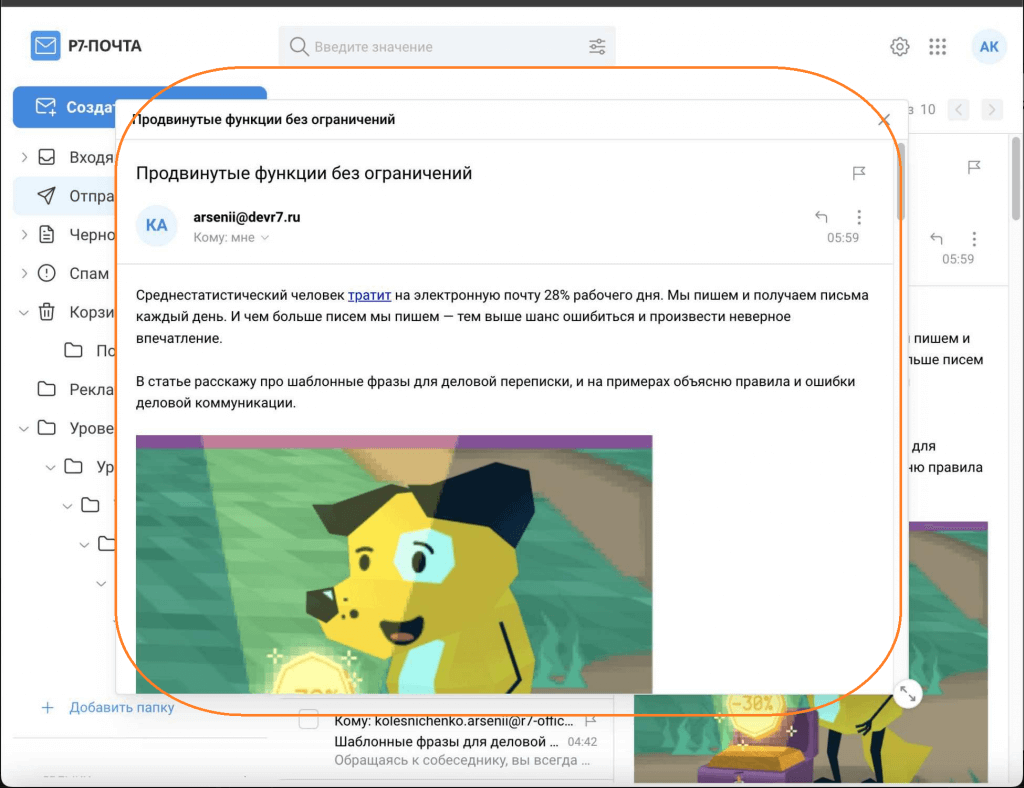
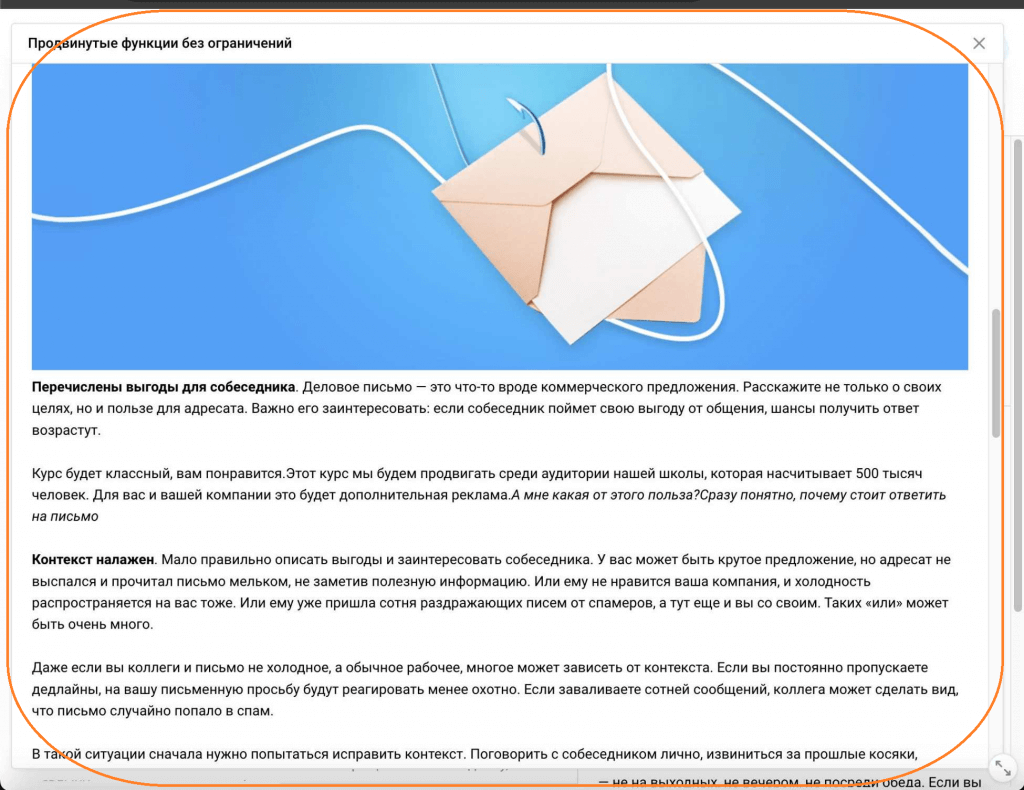
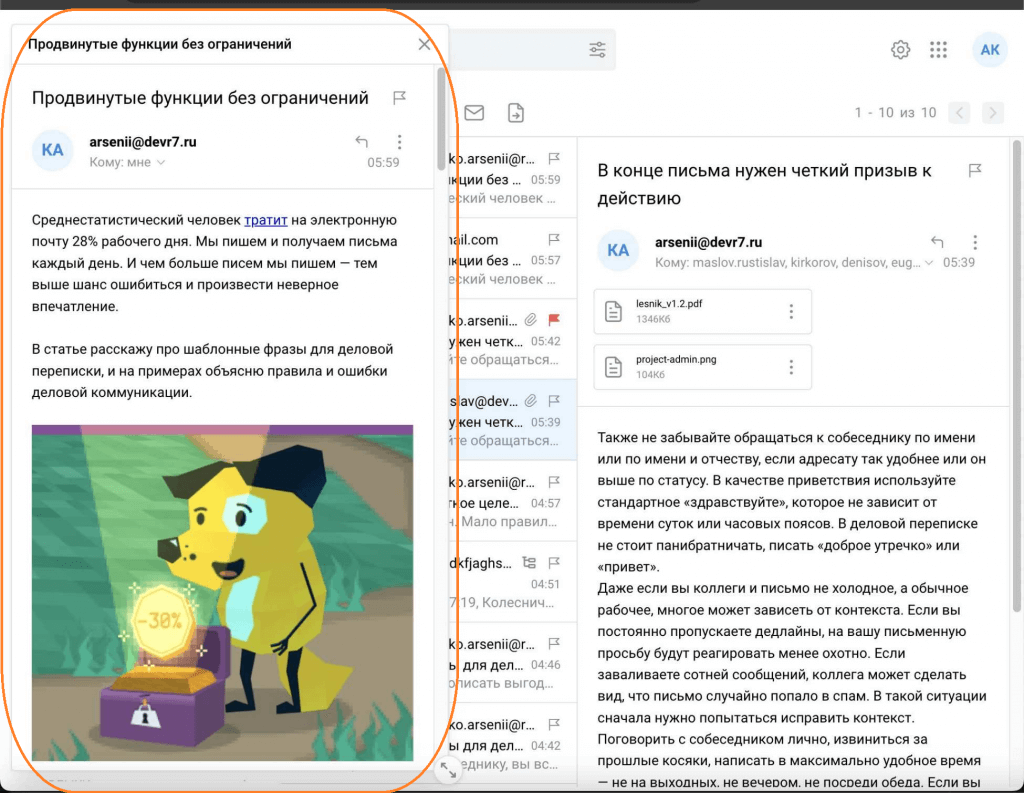
Окно составления письма
Переработано окно составления письма: изменен формат его отображения и расположения некоторых кнопок, а также улучшена работа адресной строки.
Изменения в окне составления письма
Теперь окно составления письма занимает 90% ширины браузера. На мобильных устройствах оно открывается на полный экран.
Кнопки отправки письма и вложения теперь находятся в углу шапки.
На мобильных устройствах панель форматирования текста теперь представлена в уменьшенном формате, ее можно развернуть и свернуть.
Кнопки разворачивания полей «копия» и «скрытая копия» находятся в конце поля «От».
Изменения в поле адресатов письма
При наборе почтового адреса и нажатии на «ввод» или выходе поля из фокуса, происходит валидация почтового адреса. В случае успешной валидации почтовый адрес оборачивается в контейнер.
Теперь поле адресатов распознает вставку множества адресов из буфера:
- поле распознает вставленный текст и выделяет из него почтовые адреса;
- повторения почтовых адресов удаляются;
- распознанные почтовые адреса оборачиваются в контейнер;
- нераспознанный текст помещается в конец строки.
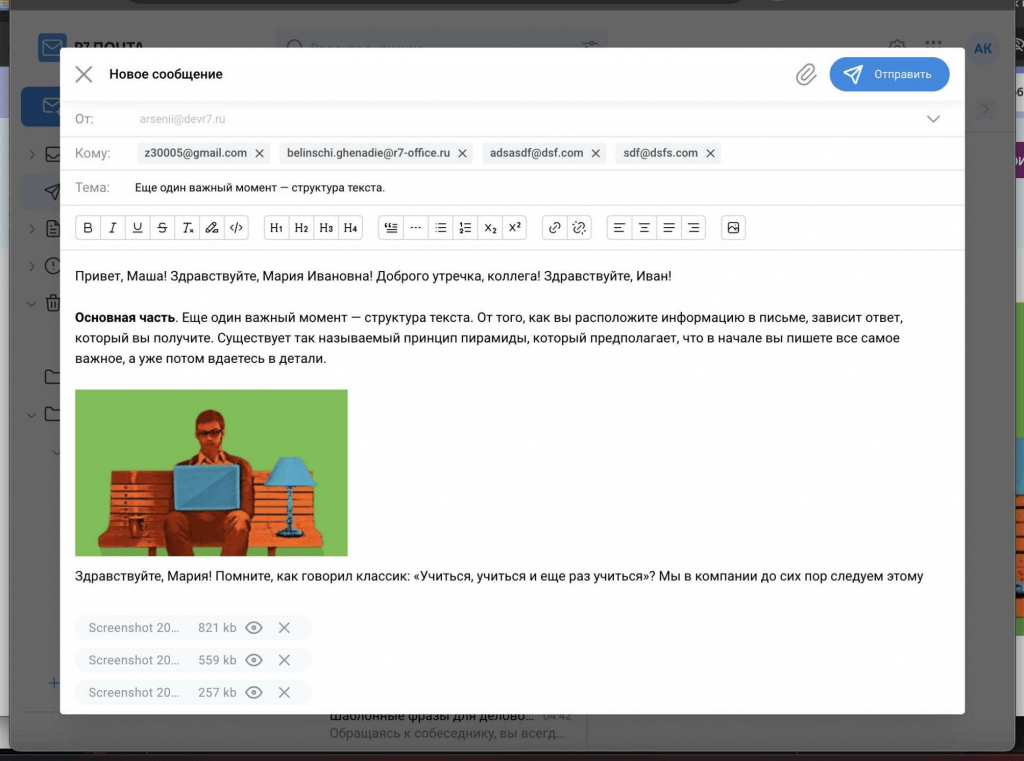
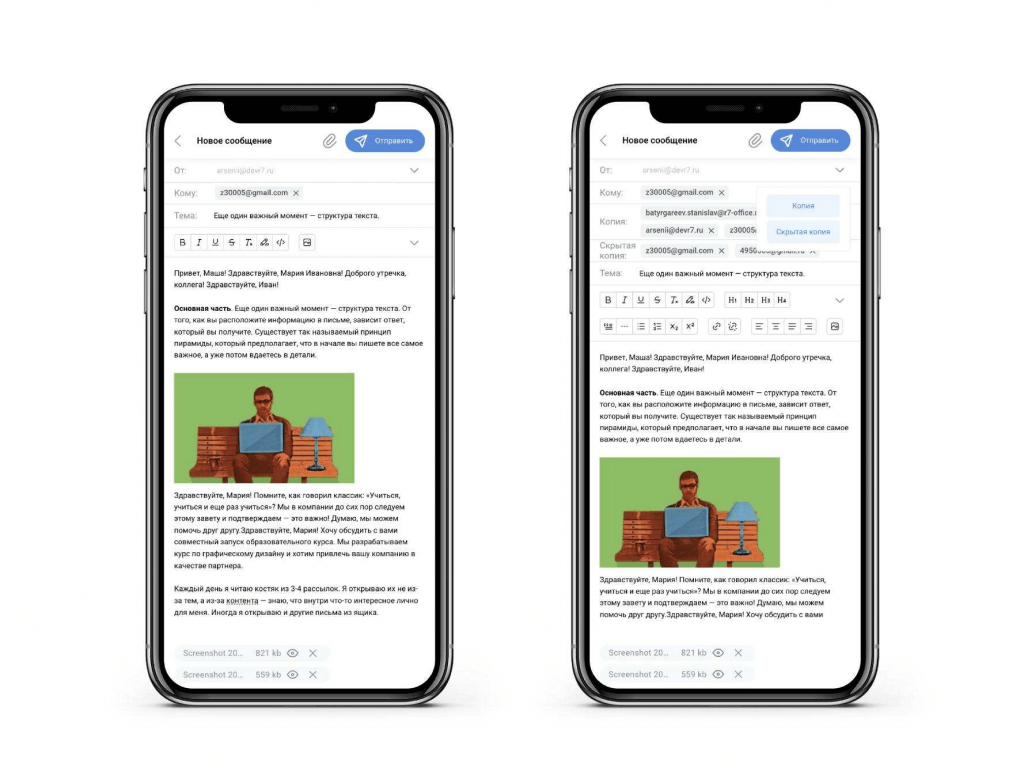
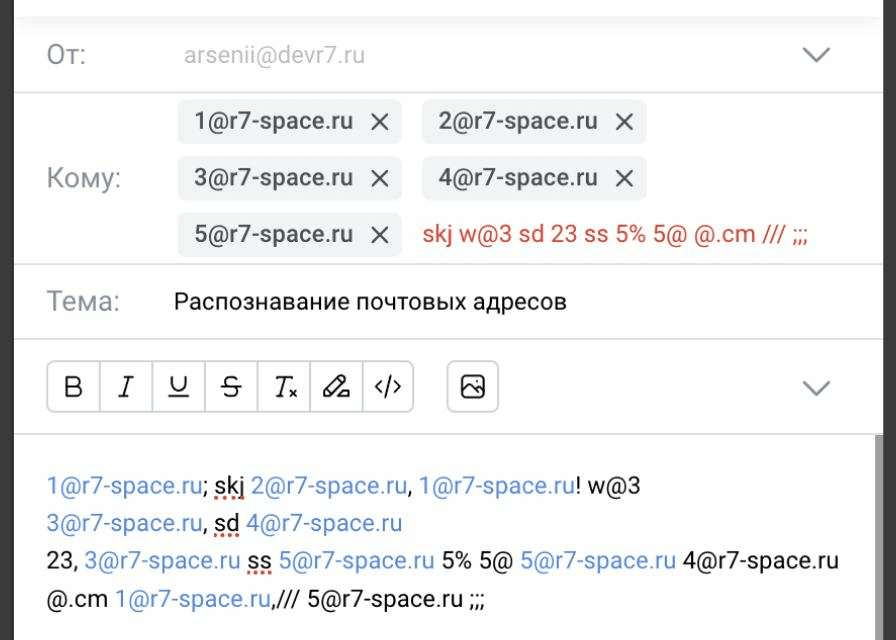
Работа с черновиками
Доработан механизм работы черновиков
Изменения в механизме работы черновиков
- Теперь при работе над новым письмом черновик создается автоматически и сохраняется каждый
раз после внесения изменений в поля «Кому», «Копия» и «Скрытая копия», в тему письма, в тело
письма и при работе с вложениями. - Произведенное сохранение подтверждается надписью: «Черновик сохранен».
- Неотправленные черновики хранятся в папке «Черновики» и имеют красную отметку «Черновик».
- Нажав на черновик, вы можете посмотреть его как обычное письмо.
- Чтобы продолжить работу над черновиком, необходимо нажать на кнопку «Изменить».
- При отправке черновика, он удаляется из «Черновиков» и попадает в «Отправленные».
- При отправке черновика выставленные ранее ярлыки и флаг важности сохраняются в том же виде у отправленного письма.
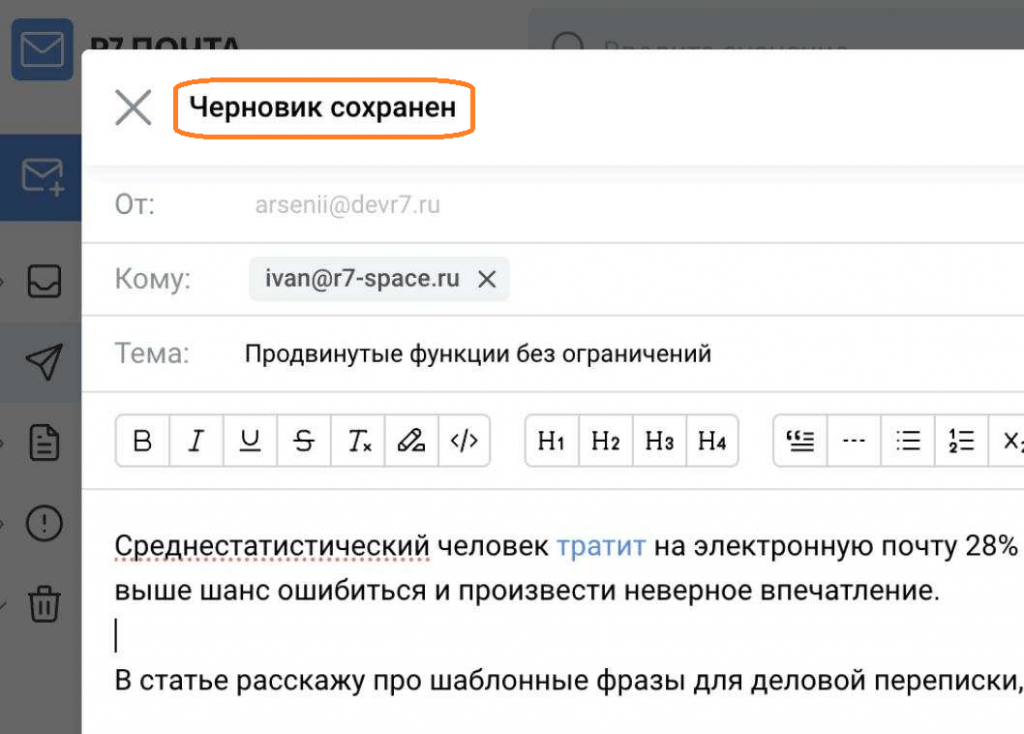
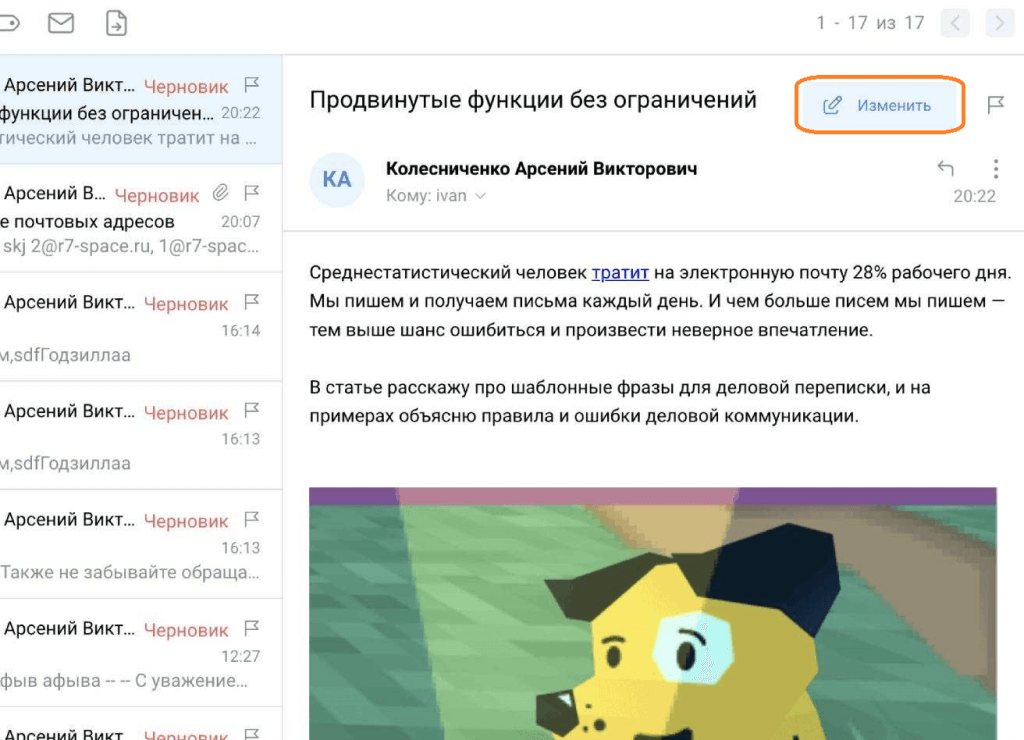
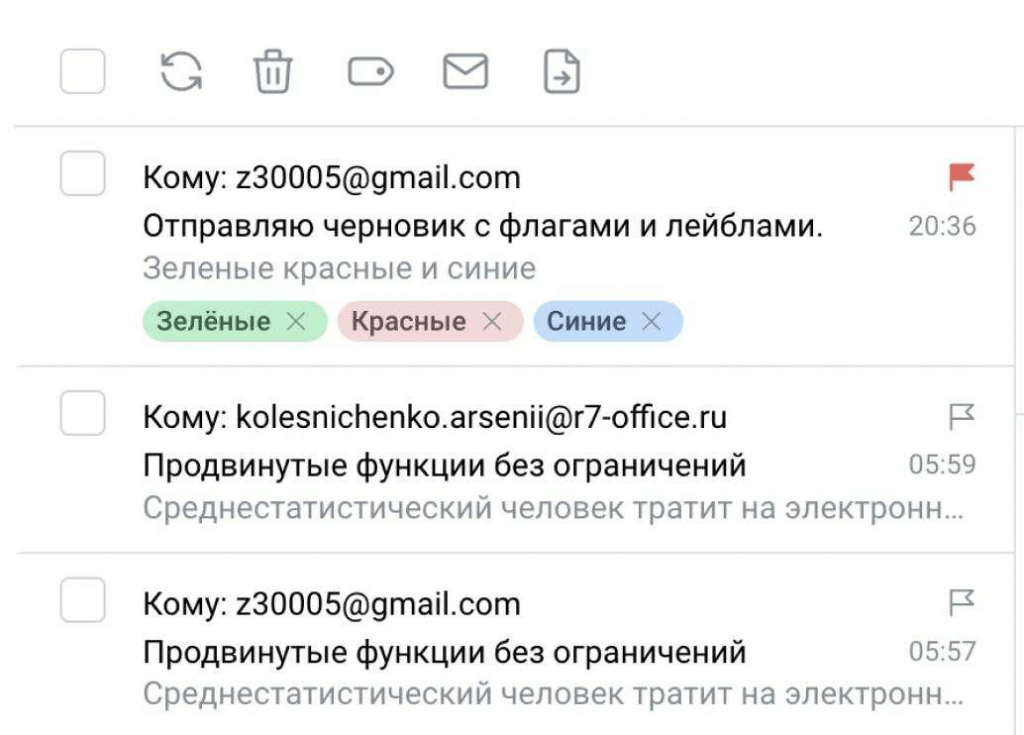
Исправления и улучшения в модуле Р7-Почта
Исправления и улучшения, включенные в этот релиз:
- Переработана логика работы списка ярлыков: при нажатии на ярлык в навигационной панели он выбирается и в списке писем отображаются все письма из всех папок с этим ярлыком.
- Доработан процесс создания ярлыка: по умолчанию цветом для создания ярлыка стал голубой. Кроме того, удалена опция выбора белого цвета для ярлыка.
- Добавлен механизм, отображающий количество отмеченных чекбоксом писем. Когда ни одно письмо не выбрано, в правой части экрана выводится уведомление «Цепочки не выбраны», а когда цепочки выбраны, выводится уведомление с количеством выбранных цепочек и кнопкой «Отменить выбор».
- В окне составления письма убраны кнопки поиска контактов и вызова выпадающего списка адресатов.
- Исправлен баг: письмо-черновик с ярлыком не отображалось в списке писем с этим ярлыком.
- Доработана верхняя панель для мобильных устройств при просмотре списка писем: уменьшена высота, вся информация и кнопки помещаются в две строки.
- Добавлен универсальный индикатор с надписью «Загрузка», который появляется вверху страницы в случае длительной подгрузки данных.
- Доработан механизм установки флага «Важное». теперь он устанавливается моментально, без лишних перезагрузок элементов.
- В том случае если у пользователя не привязан почтовый аккаунт, при входе в модуль «Почта» отображается заглушка «Нет настроенной учетной записи» c кнопкой «Настроить учетную запись», ведущей в настройки почтового аккаунта.
- Переработаны механизмы поиска и обновления писем, что позволило устранить мерцание стрелок во время обновления списка писем и корректно очищать строку поискового запроса.
Стиль отображения коротких событий
Переработан стиль отображения коротких событий в режиме «Месяц» и в списке событий. Стили зависят от календаря, категории и ответа на событие.
Стили отображения событий
Вид 1. Событие, созданное без указания категории, отображается кружком в цвет календаря.
Вид 2. Событие, на которое был дан ответ «Да», отображается кружком в цвет календаря.
Вид 3. Событие с установленной категорией отображается кружком цвета категории, с обводкой цвета календаря.
Вид 4. Приглашение на событие, на которое пользователь ещё не дал ответ, отображается окружностью цвета календаря.
Вид 5. Приглашение на событие, на которое пользователь ответил «Возможно приду», отображается заштрихованным кружком цвета календаря.
Вид 6. Приглашение на событие, на которое пользователь ответил «Нет», отображается окружностью цвета календаря и перечеркнутыми названием и временем.
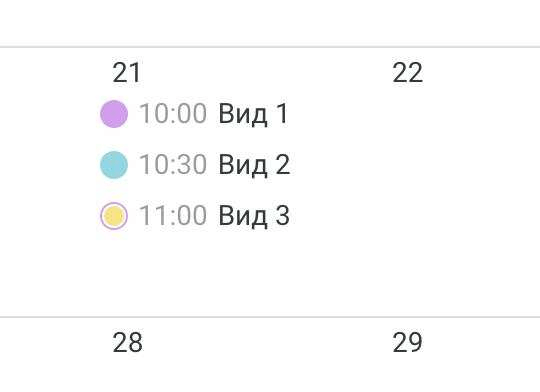
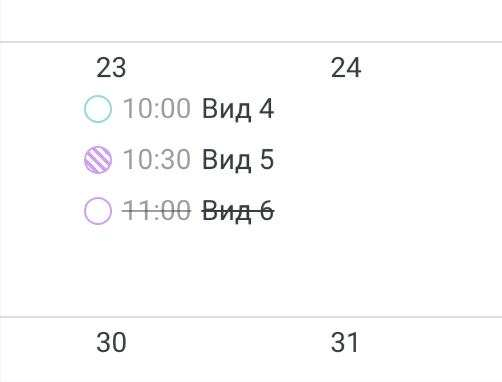
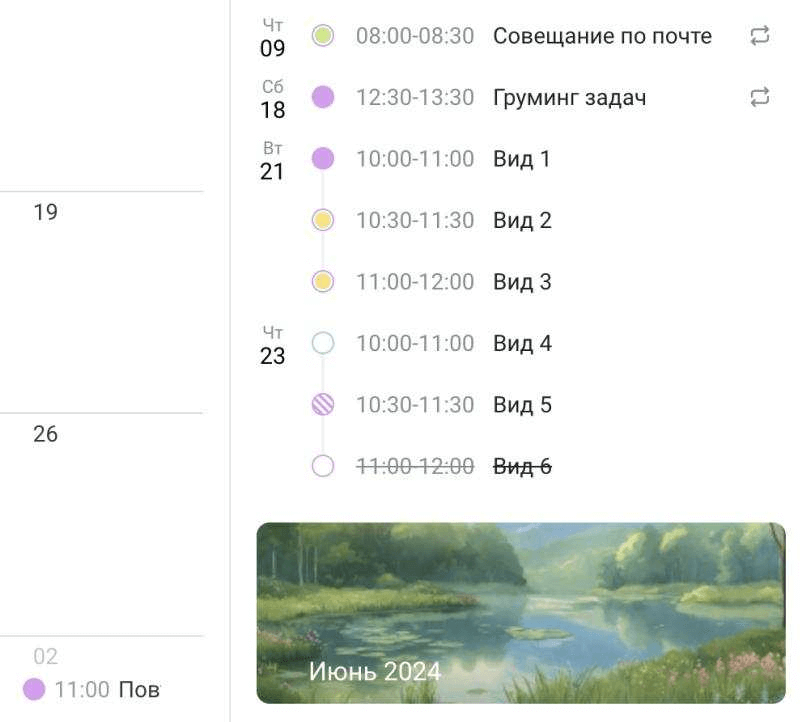
Часовые пояса в календаре
Теперь вы можете указать основной и дополнительные часовые пояса в настройках календаря, что повлияет на отображение событий на временной сетке календаря.
Часовые пояса на временной сетке календаря
Временная сетка календаря подстраивается под выбранные часовые пояса во всех режимах и отображает события относительно указанных часовых поясов, даже если событие создавалось
в другом часовом поясе.
В режимах «День», «Рабочая неделя» и «Неделя» в верхнем левом углу сетки появляется указание основного и дополнительного часового пояса в формате «UTC +ХХ», от которого вниз протягиваются
почасовые временные шкалы.
В режимах «Месяц» и «Год» время и дата начала и конца события подстраивается под основной часовой пояс.
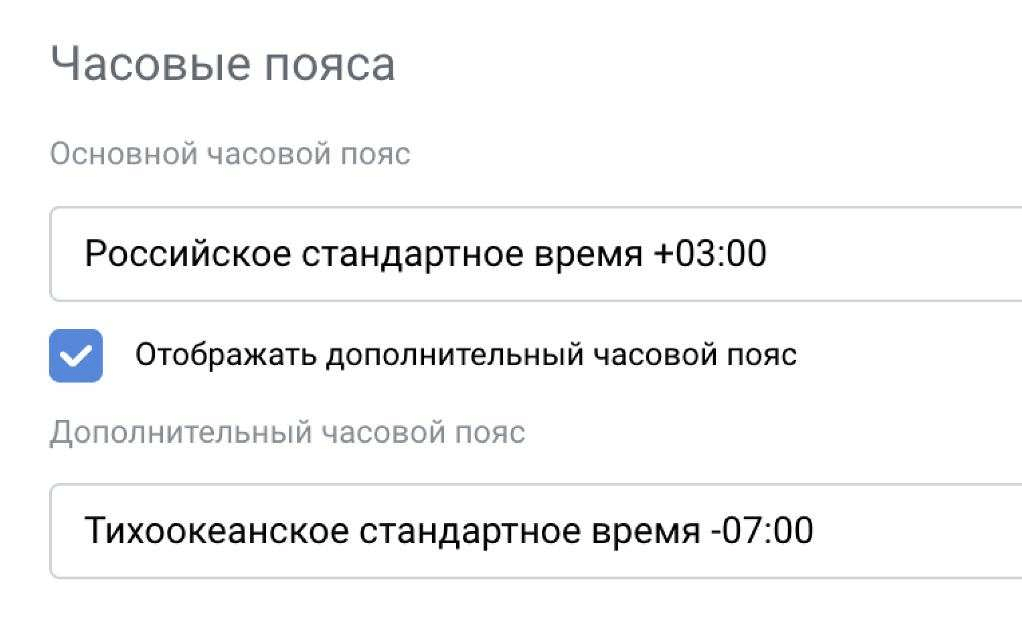
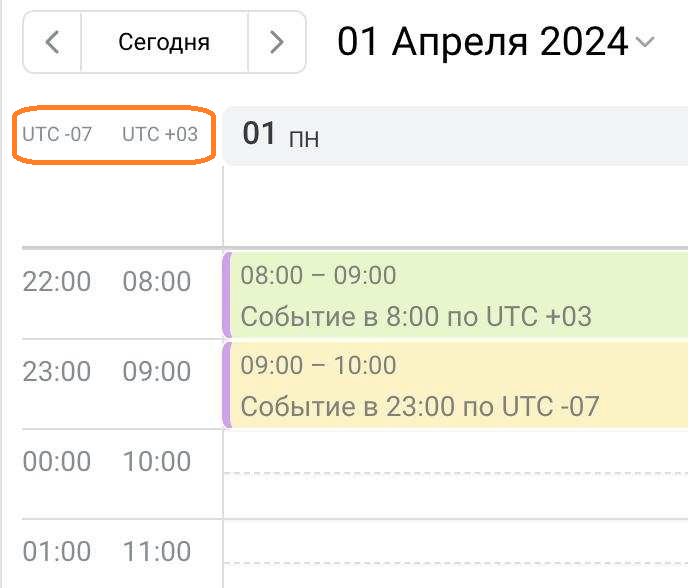
Часовые пояса событий
Реализована возможность указания часовых поясов начала и конца события при его создании и редактировании.
Логика работы часовых поясов в событиях
Теперь при создании или редактировании событий вы можете указывать часовые пояса, выбрать разные часовые пояса для начала и конца события.
К событию типа «Весь день» невозможно применить часовые пояса. Поэтому, если активирован тип события «Весь день», кнопка переключения часовых поясов отсутствует и наоборот.
При сохранении события производится расчет его длительности. Вы не можете сохранить событие, если время его начала выставлено позже времени окончания.
По умолчанию при создании или редактировании события ко времени начала и конца события применяется основной часовой пояс календаря, даже если переключатель часовых поясов находится в выключенном состоянии.
Таким образом, если при создании события не были указаны часовые пояса, а затем был изменен основной часовой пояс календаря, то при редактировании этого события будут отображаться часовые пояса начала и окончания события, соответствующие предыдущему основному часовому поясу.
При сбросе часовых поясов события, ему будут присвоены часовые пояса, являющиеся основными для календаря.
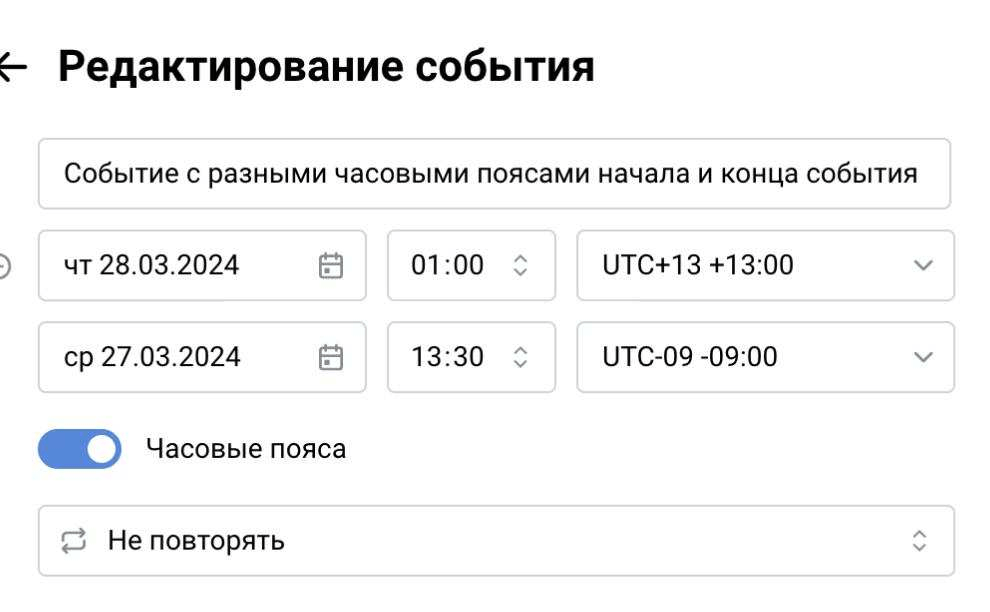
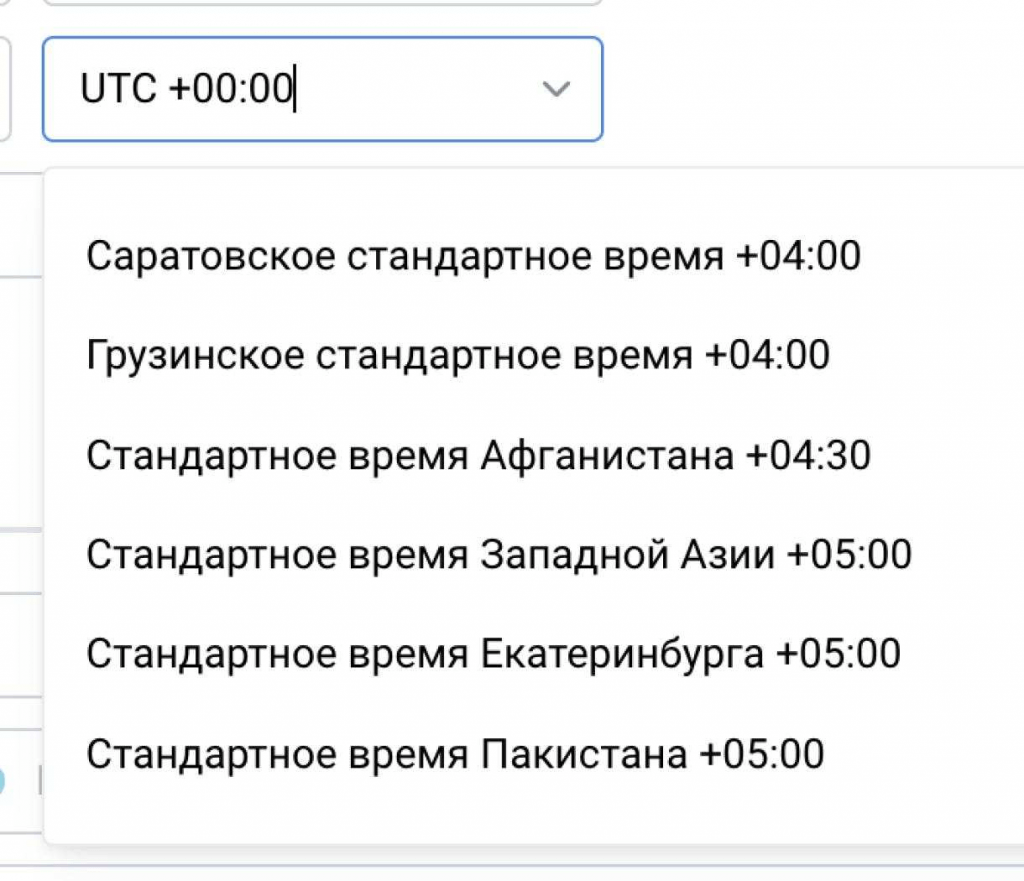
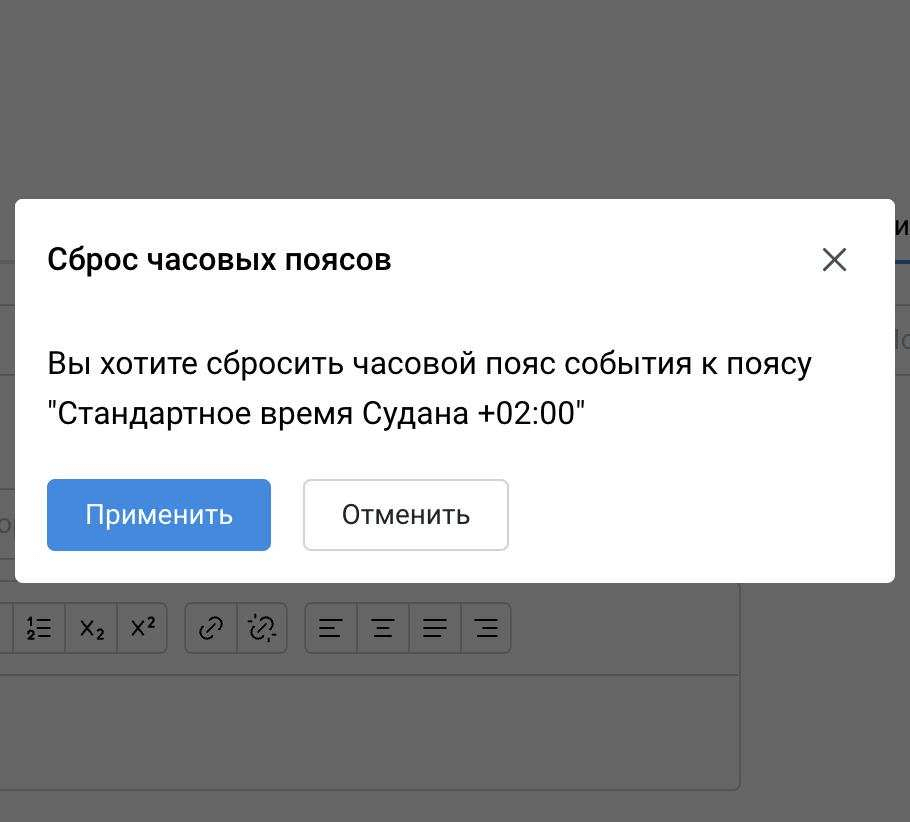
Бесконечный список событий
Отображение событий, запланированных на день, может быть представлено в виде последовательного списка с возможностью бесконечной прокрутки.
Механизм работы списка событий
В режимах «Месяц» и «Год» вы можете развернуть или свернуть боковую панель списка событий, нажав на стрелочку в верхнем правом углу сетки календаря.
Вы можете бесконечно прокручивать список событий вперед и назад, при этом основная сетка календаря будет подстраиваться под дату, на которой вы остановились.
При изменении выбранной даты на основной сетке календаря список событий автоматически перейдёт на выбранную дату.
Список событий в мобильной версии
Для мобильной версии список событий является основным видом представления событий.
Вы можете включить или выключить отображение мини-календаря.
При выборе даты на мини-календаре список событий автоматически пролистаете до неё, и наоборот, если вы пролистаете список, на мини-календаре будет выбрана дата, на которой вы остановились.
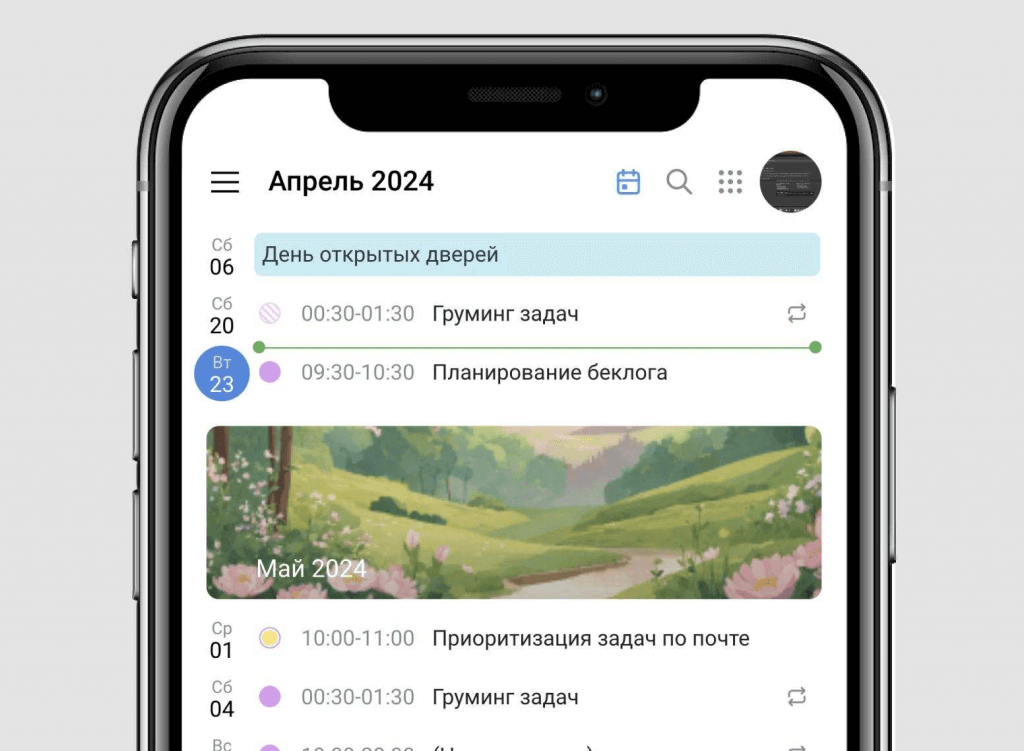
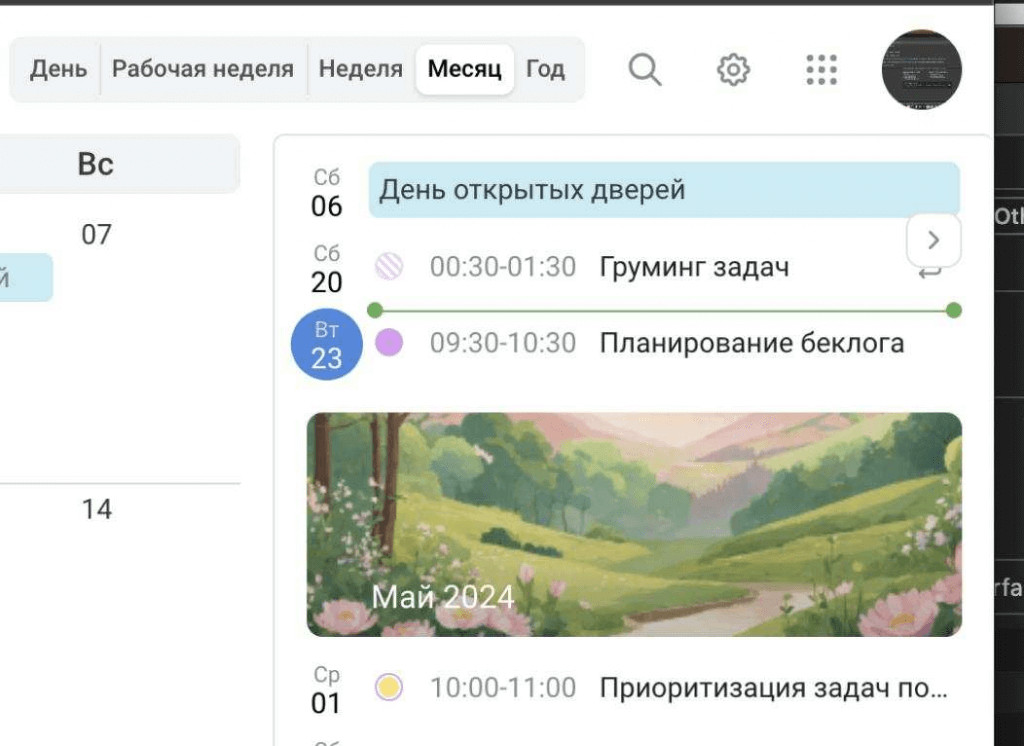
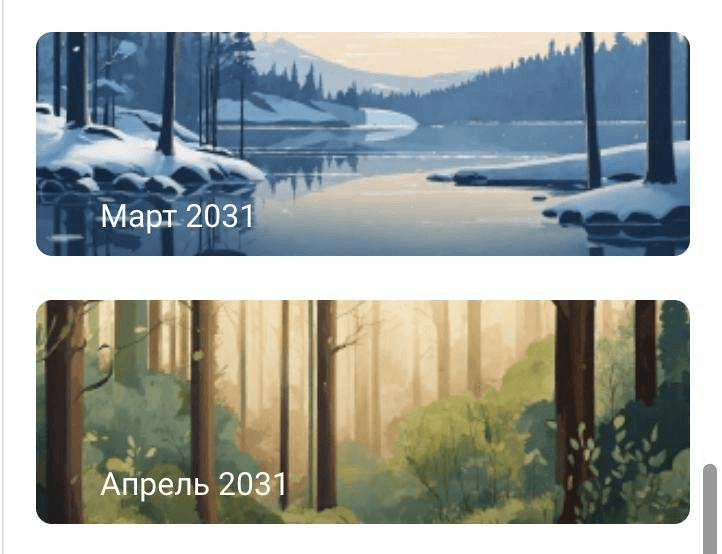
Исправления и улучшения в модуле Р7-Календарь
Исправления и улучшения, включенные в этот релиз:
- Доработан мини-календарь. теперь даты выходных дней отображены красным цветом, а даты прошедших дней серым цветом.
- Реализован просмотр события в мобильной версии во весь экран.
- Теперь при установке времени начала события время конца события автоматически меняется, на +1 час от времени начала события.
- Реализовано умное форматирование дат в окне просмотра события. Например, вместо «01.04.2024 09:00 — 01.04.2024 10:00» теперь мы пишем «Понедельник, 01 апреля ⋅ 07:00 — 08:00»
- Добавлено автоматическое пролистывание до выбранной даты в режиме «Год» при раскрытии боковой панели списка событий.
- Облегчен интерфейс основной сетки календаря.
- Исправлен баг: CalDav ссылка в настройках календаря появляется только при перезагрузке страницы.
- Исправлен баг: при указании времени начала и конца события 00:00 минут и применении изменений, он автоматически удалялся.
- Исправлен баг: при деактивировании типа события «Весь день» и применении изменений, событие становилось длительностью в два дня.
- Исправлен баг: не применялось изменение описания события в чужом календаре с правом доступа на редактирование.
- Исправлен баг: не срабатывало удаление последнего файла вложений.
Новый модуль Р7-Контакты
Теперь вы можете управлять контактами, используемыми в модулях «Почта», «Диск» и «Календарь», в отдельном модуле «Контакты».
Доступ к модулю контакты
В настройках модулей подразделения добавлен модуль «Контакты». Там вы сможете выдать доступ к модулю по ролям и пользователям.
Переход в модуль контакты
В выпадающей плитке модулей и на странице «Главная» добавлена возможность перехода в модуль «Контакты».
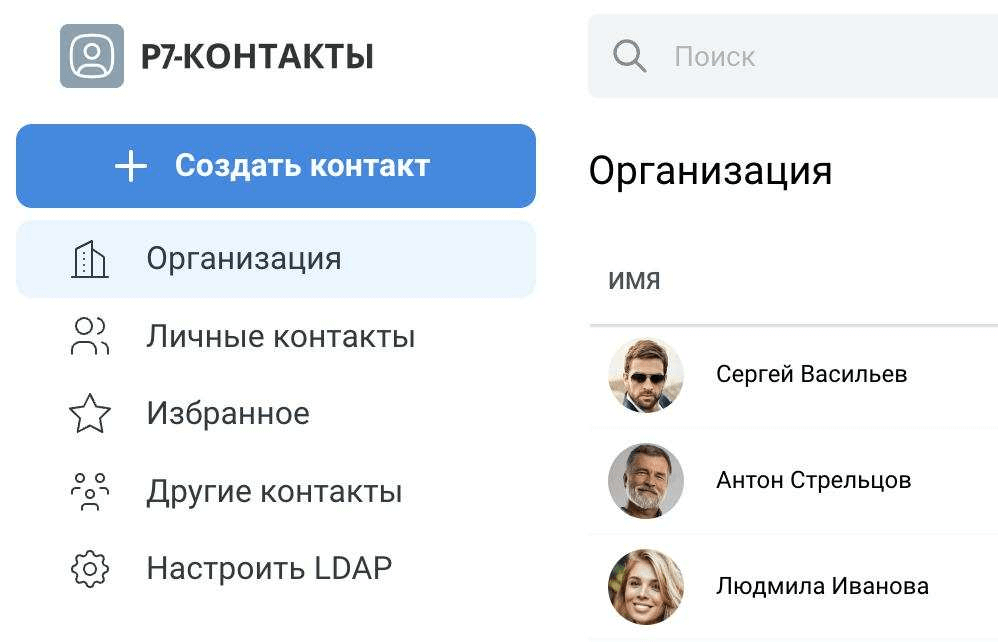
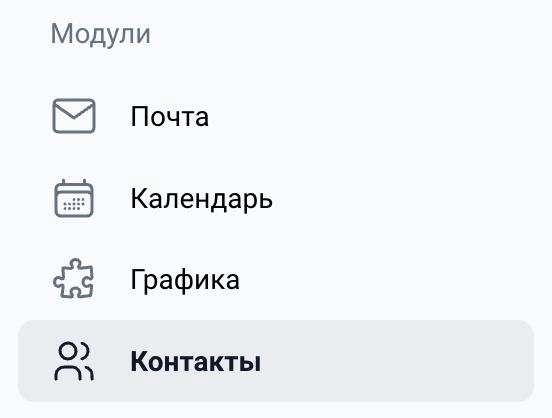
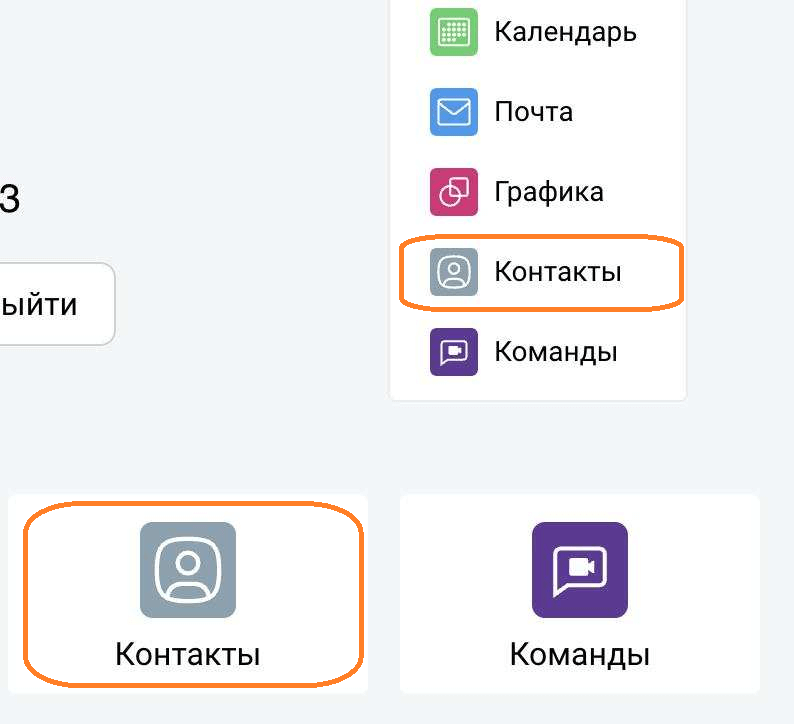
Адресные книги: личные контакты, организация, другие контакты, избранное
В модуле «Контакты» вы можете просматривать контакты организации, личные контакты, другие контакты и избранные контакты.
Контакты организации
В «Контактах организации» находится список всех пользователей организации. Пользователь не может создавать или редактировать контакты организации. В таблице выводятся имена, почтовые адреса и телефоны контактов.
Личные, другие контакты и избранное
В «Другие контакты» попадают неизвестные ранее почтовые адреса, использованные в модуле «Почта» при отправке письма или в модуле «Календарь» при приглашении гостей в событие. Контакты из «Других контактов» вы можете удалить или добавить в личные контакты.
Вы можете вести собственную адресную книжку — «Личные контакты». Вы можете создавать, редактировать и удалять «Личные контакты», а также переносить в нее контакты из «Других контактов».
Вы можете добавлять в «Избранное» контакты из любой адресной книги и просматривать их в соответствующем разделе.
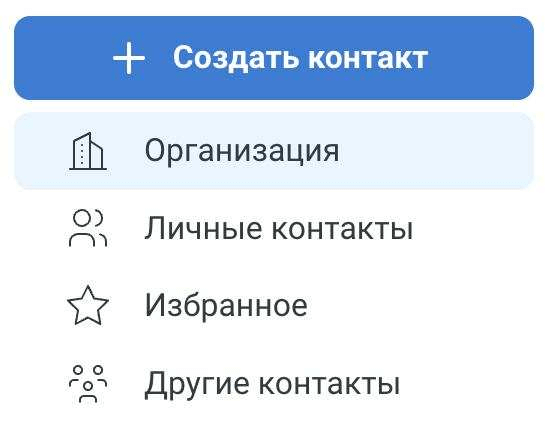
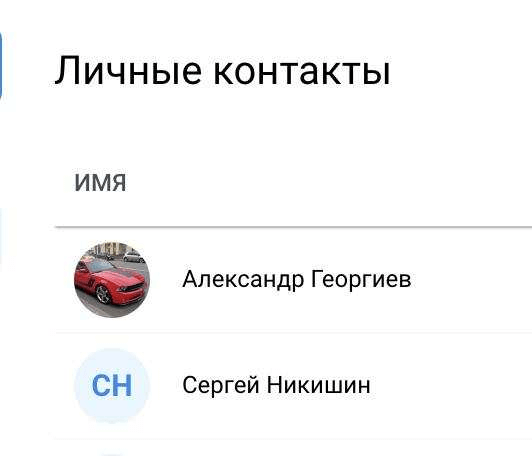
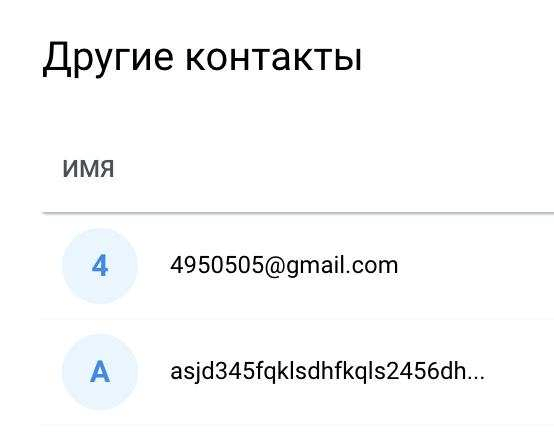
Создание, редактирование и просмотр контакта
Вы можете создавать, редактировать и удалять личные контакты.
Карточка контакта
Карточка контакта может содержать следующие поля: фамилия, имя, отчество, e-mail, телефон, доп. телефон, день рождения, организация, отдел, должность, адрес и комментарий.
Для создания карточки контакта необходимо нажать на кнопку «Создать контакт» и заполнить поля. Обязательным к заполнению является хотя бы одно поле: e-mail или телефон.
Просмотр карточки контакта осуществляется по прямому url.
Действия над контактом
При просмотре контакта вы можете:
- Отредактировать контакт, если он находится в «Личных контактах».
- Удалить контакт, если он находится в «Личных контактах» или «Других контактах».
- Написать письмо, осуществив переход в модуль «Почта», если у контакта указан e-mail.
- Добавить контакт в «Избранное».
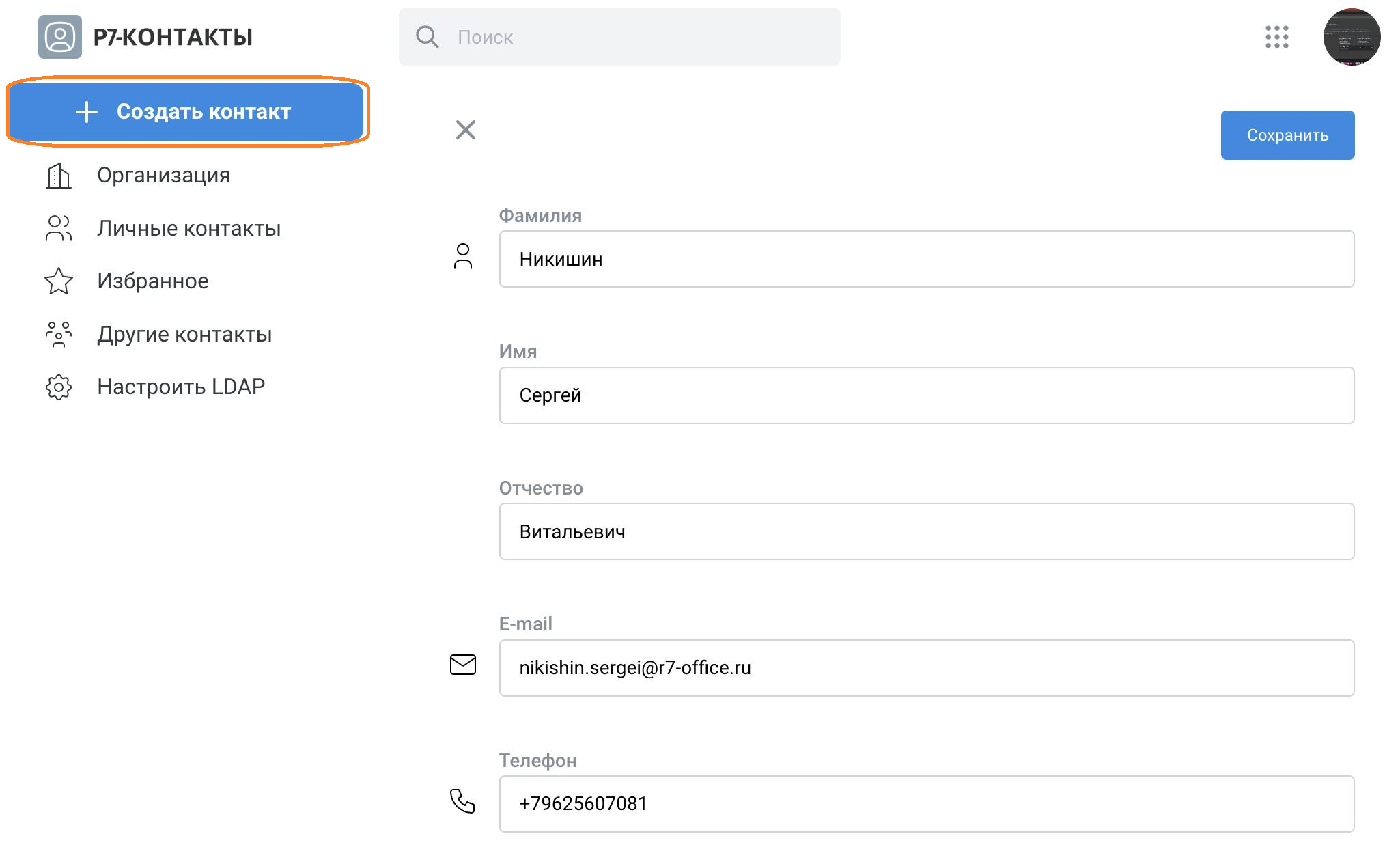
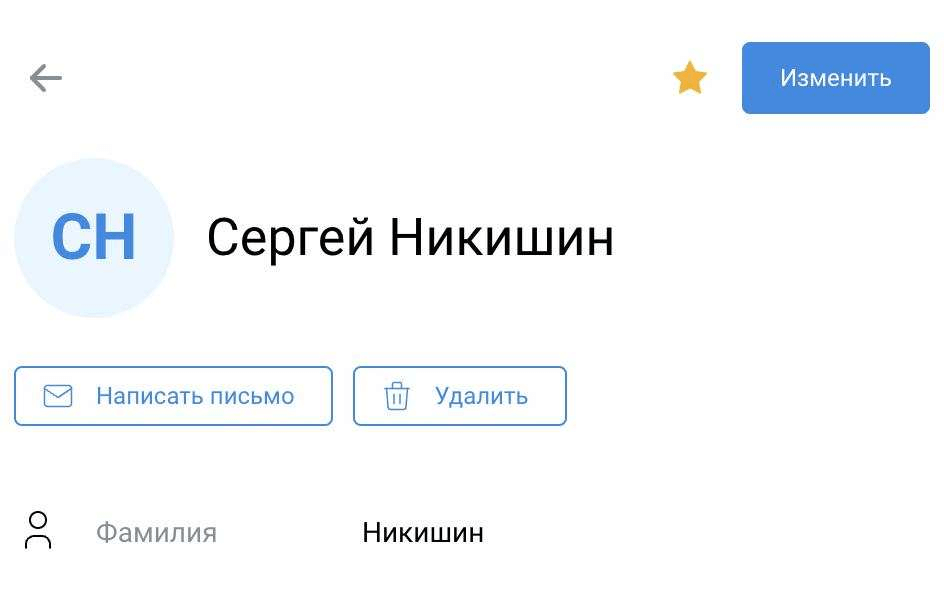
Поиск контактов
Вы можете осуществлять поиск по всем адресным книжкам.
Подсказки в поиске
При наборе текста в поле поиска производится поиск по всем адресным книгам и отображается до 10 подсказок самых подходящих результатов. При нажатии на подсказку происходит переход на страницу контакта.
Результат поиска
При применении поиска происходит переход на страницу результата поиска. В результате поиска в виде таблицы выводятся найденные во всех адресных книгах контакты.
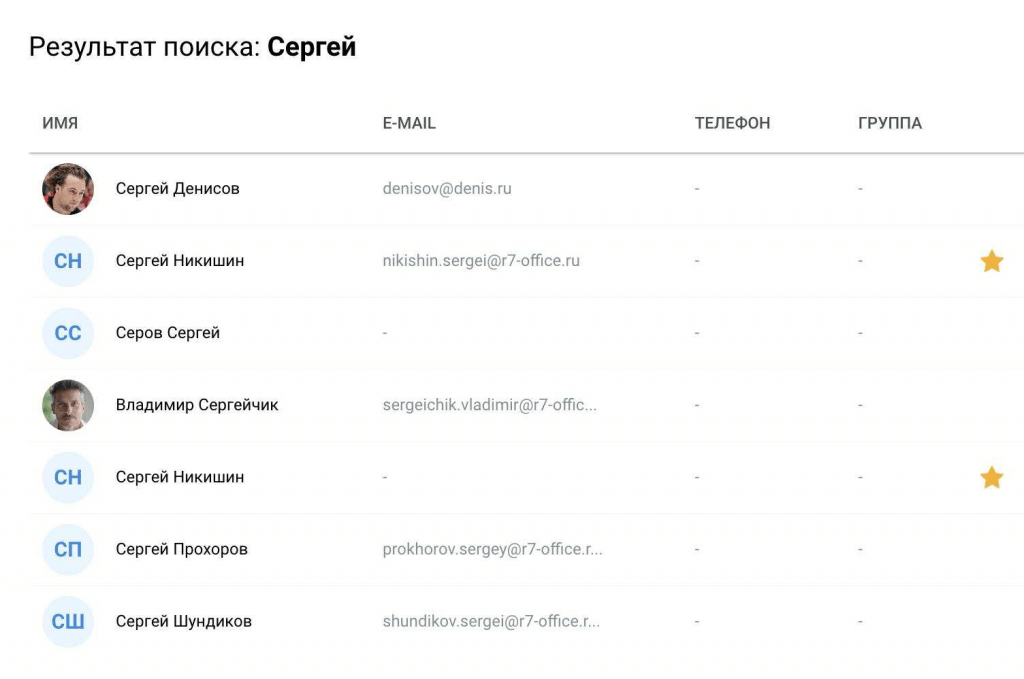
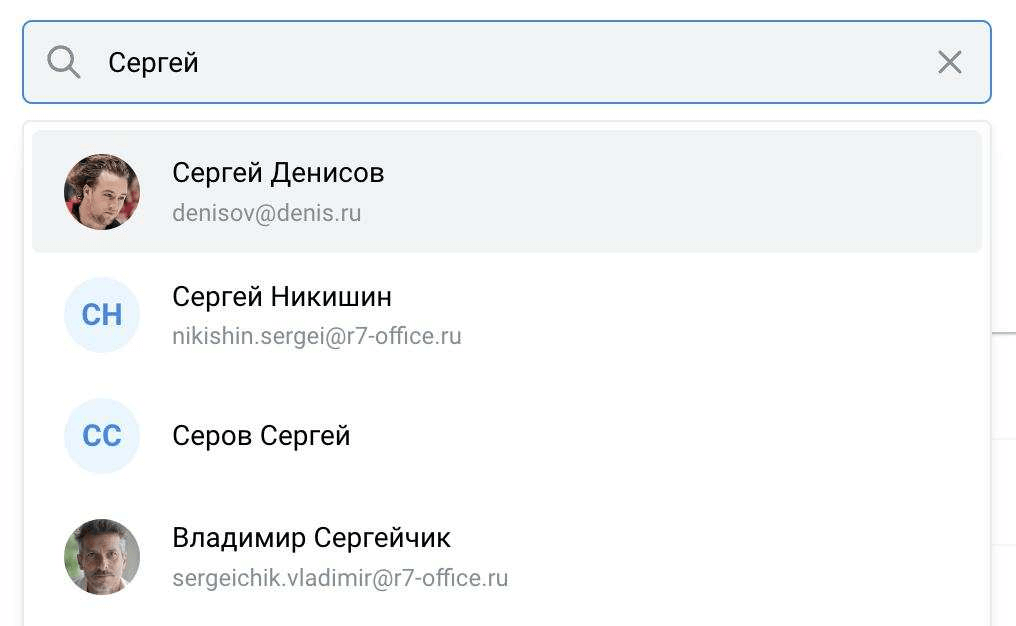
Восстановление доступа к аккаунту с помощью резервного e-mail
Теперь вы можете указать в своем профайле резервный почтовый адрес, с помощью которого вы сможете восстановить доступ к своему аккаунту, в случае если у вас нет доступа к основному почтовому адресу.
Процедура восстановления доступа
- При попытке авторизации нажмите кнопку «Забыли пароль?».
- Далее нажмите кнопку «Нет доступа к e-mail».
- Далее заполните поля основной и резервной почты. Вводить основной адрес почты необходимо для однозначного определения вашего аккаунта, так как одна и та же резервная почта может быть указана у разных аккаунтов.
- На резервную почту придет письмо со ссылкой на страницу восстановления пароля.
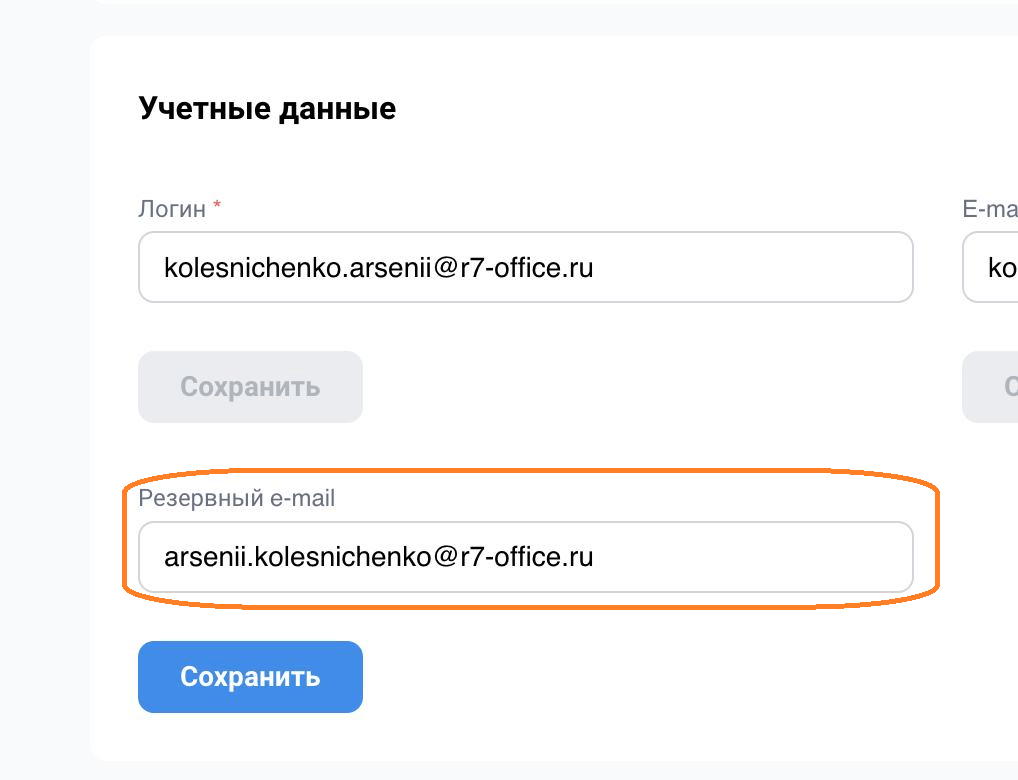
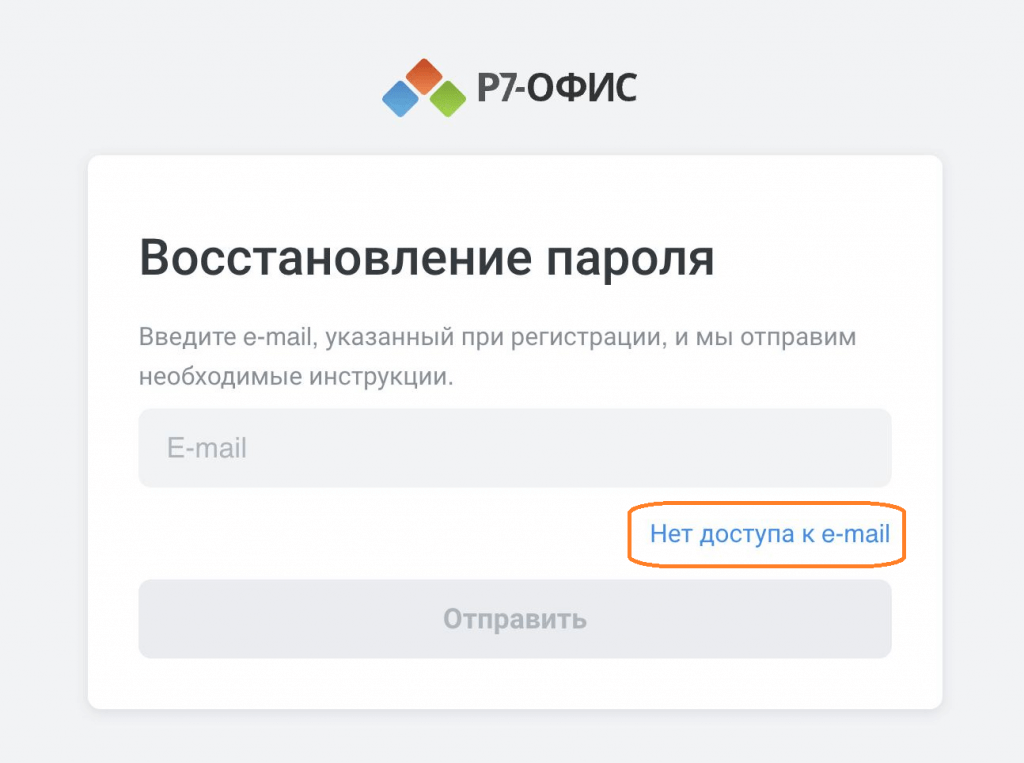
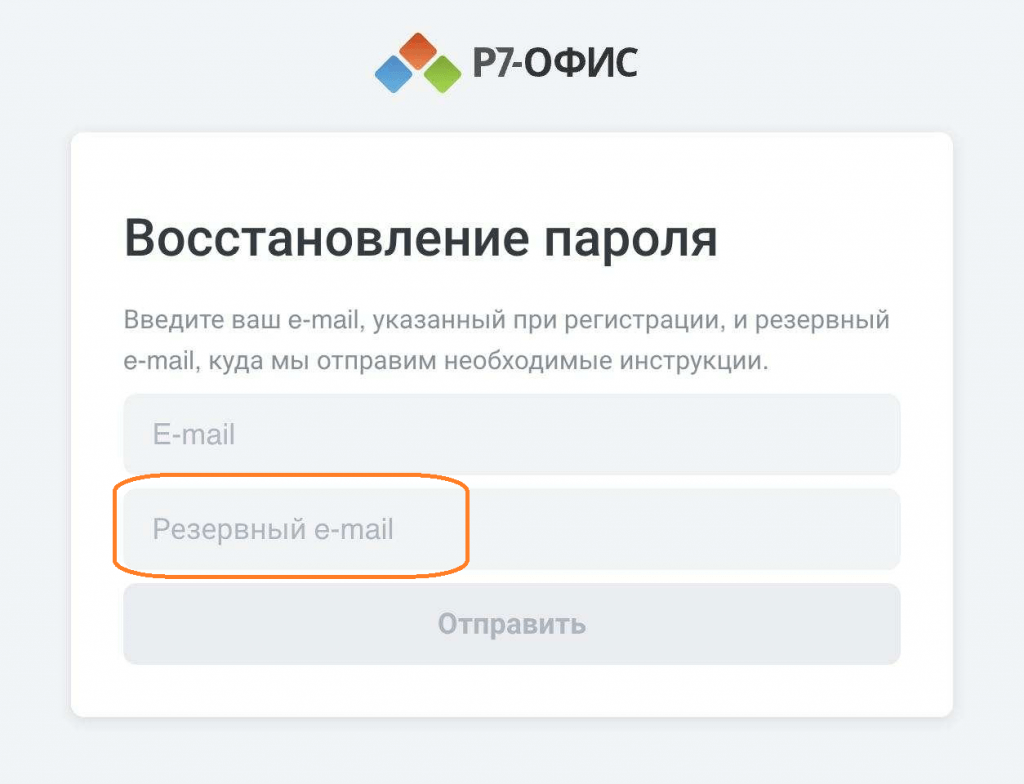
Политика хранения — пользовательские квоты и квота подразделения
В настройках подразделения создан новый раздел «Политика хранения», в котором вы можете указать квоту подразделения и создать несколько пользовательских квот.
Квота подразделения
В политике хранения подразделения выводится размер квоты подразделения и размер использованного пространства. Администратор подразделения может отредактировать размер квоты или убрать ограничение, указав «0» в размере квоты.
Квота подразделения мягкая. Никаких ограничений при превышении квоты на подразделение не накладывается.
Пользовательские квоты
В политике хранения подразделения вы можете создавать, редактировать и удалять пользовательские квоты. Пользователю с указанной квотой в модуле «Диск» отображается размер занятого пространства относительно указанной квоты.
Пользовательская квота мягкая. При превышении квоты никаких ограничений на пользователя не накладывается.
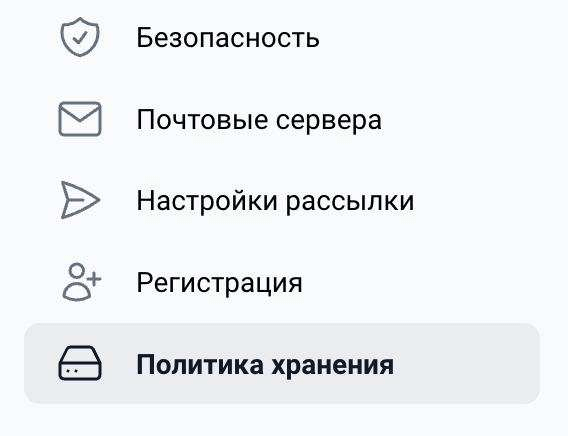
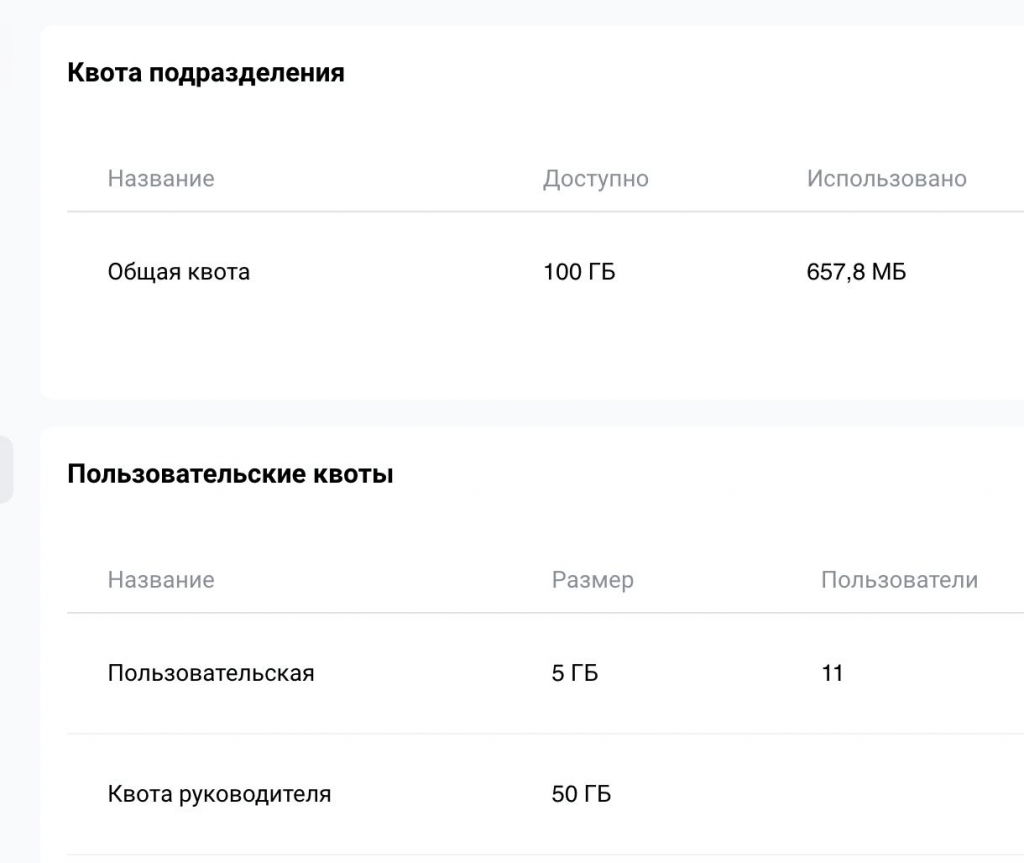
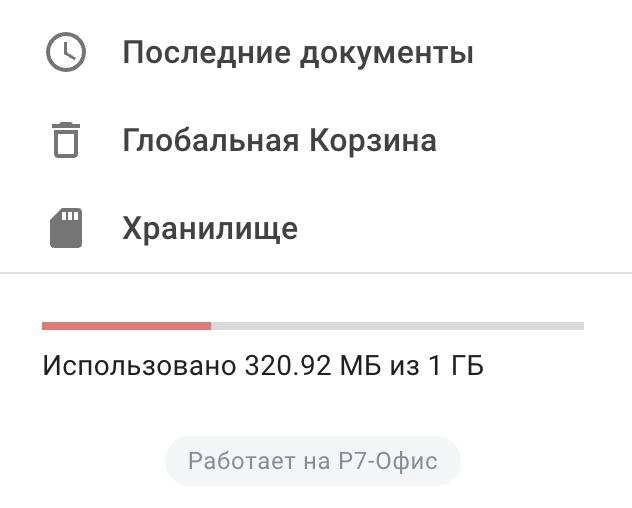
Общие настройки. Интеграция с Р7-Команды
В модуле «Админ», пользователям с ролью типа «Супер-админ» теперь доступен раздел «Общие настройки» — «Интеграции».
Настройка интеграции с Р7-Команды
Для интеграции корпоративного сервера 2024 с продуктом Р7-Команды необходимо включить интеграцию, указать ссылку и синхронизировать пользователей.
Иконка продукта Р7-Команды появится в плитке модулей у пользователя и на странице «Главная».
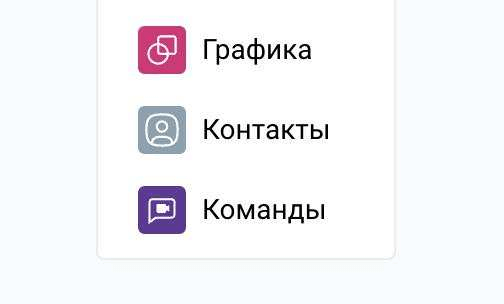
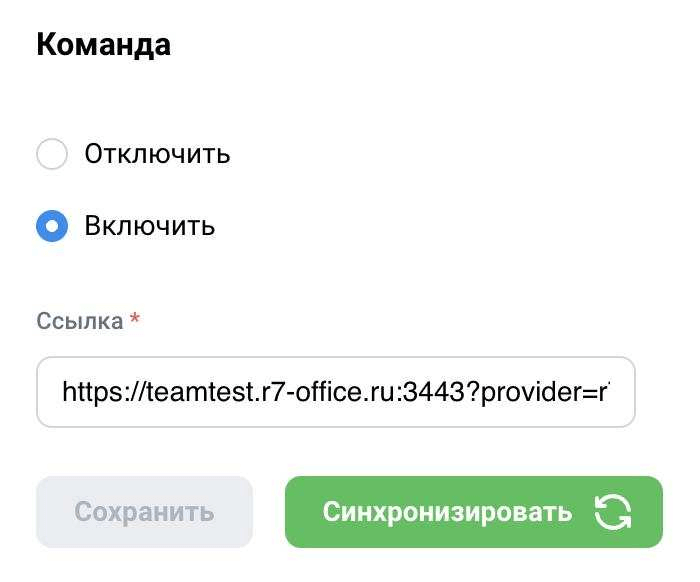
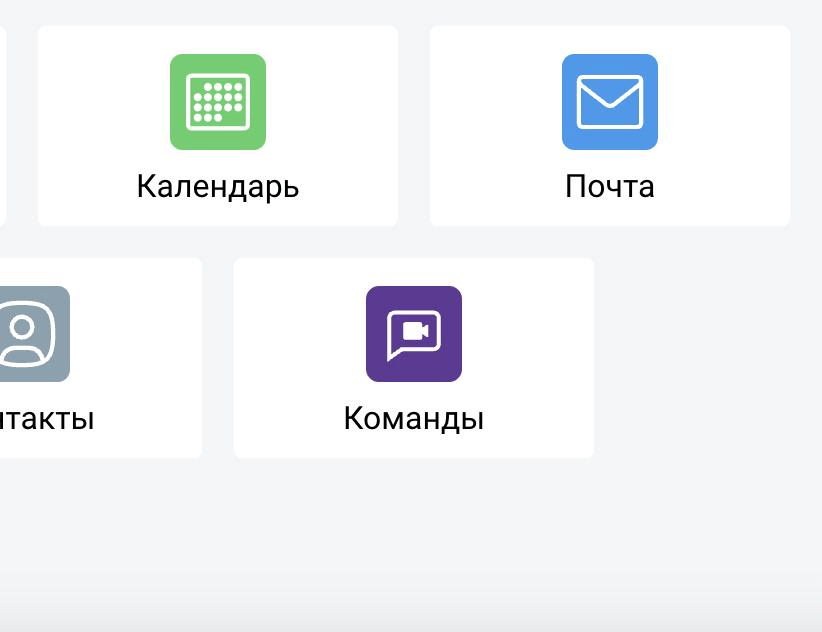
Безопасность пользователя с ролью типа «Админ» или «Супер-админ»
Введены ограничения на возможности изменения профайлов пользователей с ролями типа «Админ» или «Супер-админ». Введены следующие правила:
- «Админ» и «Супер-админ» не могут изменить свой статус.
- «Админ» не может заблокировать или разблокировать «Супер-админа».
- Возможность «Войти как» предназначена для использования над пользователями без ролей типа «Админ» или «Супер-админ».
- «Админ» не может удалить сам себя.
- Никто не может удалить «Супер-админа».
- «Админ» и «Супер-админ» не могут снять с себя соответствующие роли.
Оптимизация процесса синхронизации пользователей и групп LDAP
Реализовано ускорение первой синхронизации за счет оптимизации запрашиваемых атрибутов и распараллеливания обращений к серверу.
Теперь последующие синхронизации происходят только при изменении данных либо при изменении состава групп, что значительно уменьшает количество требуемых обращений к серверу LDAP.
Для Active Directory производится дополнительное получение параметров должности и руководителя.
Ограничение доступа к модулям Р7
Теперь пользователь при попытке входа по прямой ссылке в модули, к которым у него нет доступа, будет перенаправлен на главную страницу с уведомлением об отсутствии доступа к модулю.
Изменение списка ролей пользователя без задержки
Ранее список ролей пользователя зависел от кэша и обновлялся в течение 10 минут. Теперь добавление роли пользователю и ее снятие срабатывает моментально.
Исправления и улучшения в модуле Р7-Админ
Исправления и улучшения, включенные в этот релиз:
- В настройка: IP-безопасности подразделения в блока: по пользователям и по администраторам реализована возможность указывать диапазоны IP-адресов.
- Закрыта возможность удаления подразделения с пользователями. Теперь для удаления подразделения необходимо удалить всех пользователей из подразделения.
- Закрыта возможность удаления ролей типов «Админ» и «Все» из списка ролей.
- Закрыта возможность оперирования над почтовыми аккаунтами пользователей без настроенной SSH интеграции с почтовым сервером.
- Исправлен баг: администраторы не могли изменять почтовые адреса пользователей, если у подразделения не были указаны настройки почтовой рассылки.
- Закрыта возможность просматривать данные пользователей по прямой ссылке на профайл пользователя без роли администратора и при отсутствии доступа к подразделению.
- Теперь при создании подразделения в настройка: модулей подразделения всем пользователям по умолчанию открыт доступ ко всем модулям.
- Добавлен сброс фильтров при переходе со страницы списка пользователей, или ролей, или подразделений на другие страницы.
- Исправлен баг: не загружались данные при выборе в фильтрах в дата-пикере одинаковой первой и последней даты.
- Добавлена проверка на попытку добавления роли в родители к самому себе.
- Исправлен баг: не применялась настройка максимального количества попыток авторизации в безопасности подразделения. Теперь при превышении пользователем максимального количества попыток авторизации в минуту он будет заблокирован.
- Исправлен баг: при удалении подразделения не удалялись привязанные к этому подразделению роли типа «Админ» и «Все».
- Теперь в профайле пользователя можно удалить дату рождения и пол.
- В таблице пользователей реализована сортировка по столбцу подразделений.
- В таблице подразделений выведены данные по количеству пользователей и ролей.
Исправления и улучшения в модуле Р7-Диск
Исправления и улучшения, включенные в этот релиз:
- Для файлов, находящихся в комнатах, добавлено контекстное меню, аналогичное контекстному меню в папке «Общие», в том числе копирование и перемещение файлов между комнатами.
- Теперь если у пользователя не установлена пользовательская квота, то блок с размером занятого пространства не отображается.
- Исправлен баг: zip архивы, которые были созданы на macOS, имели некорректную иконку.
- Ссылки на модули из плитки модулей теперь открываются в новой вкладке.
- Реализована отправка письма-уведомления при выдаче доступа на файл или папку.
- Теперь при попытке неавторизованным пользователем войти в документ по внутренней ссылке, добавлен редирект на авторизацию и обратно на документ после успешной авторизации.
- Исправлен баг: когда пользователь открывал комнату и делал drag-n-drop файлов, они попадали не в комнату, а в «Мои документы».
- Исправлен баг: новые документы после редактирования получали атрибут «Совместный доступ».
- Исправлен баг: на macOS; в режиме инкогнито в Google Chrome при попытке перетаскивания файлов в окно браузера не отображалось всплывающее окно загрузки файлов.








